Samsung 550N - CLP Color Laser Printer, CLP 550 - Color Laser Printer, CLP-550N, CLP-550 Manual De Instalación [es]
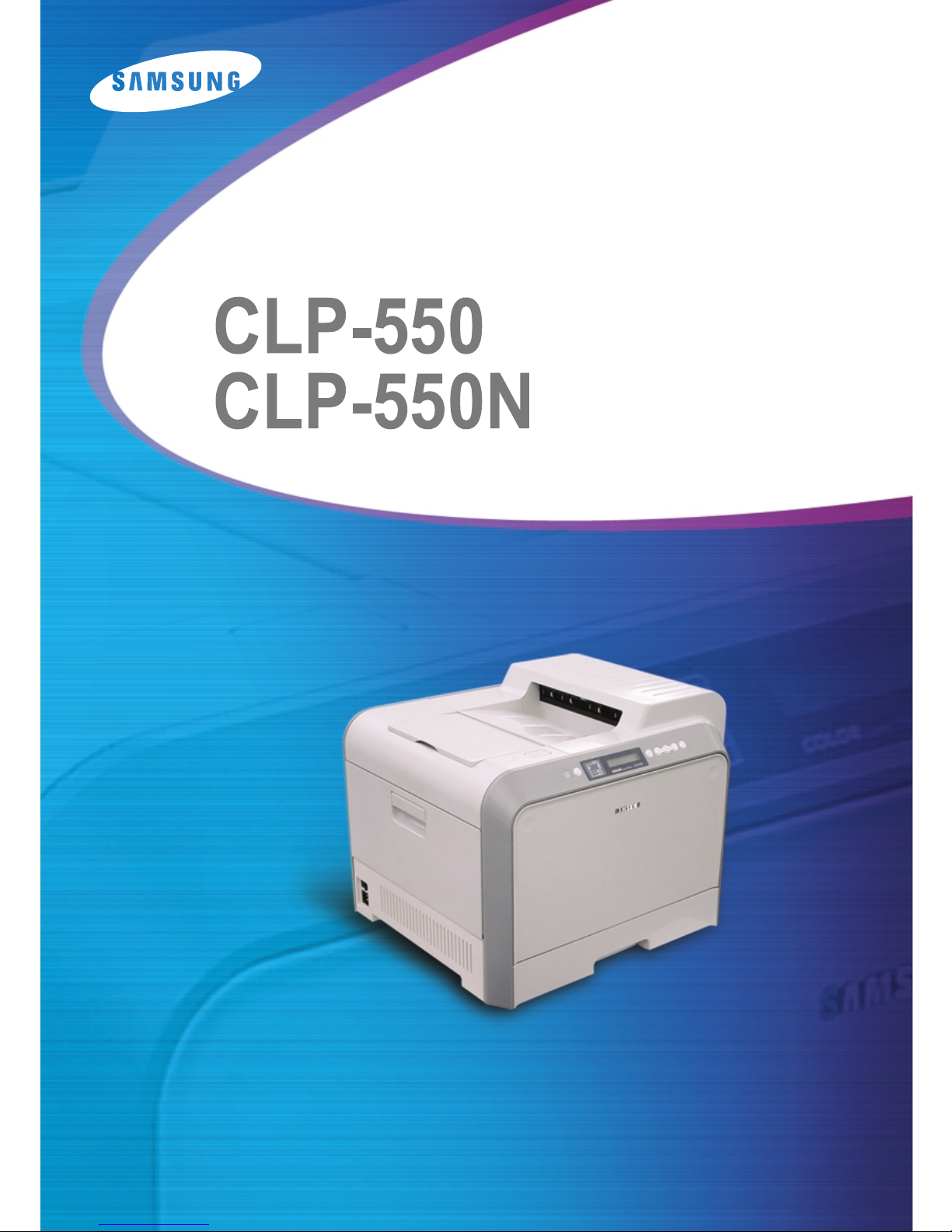
IMPRESORA LÁSER A COLOR
Manual de instalación
Antes de operar el producto, por favor lea el instructivo,
a fin de evitar fallas y conserve para futuras referencias.
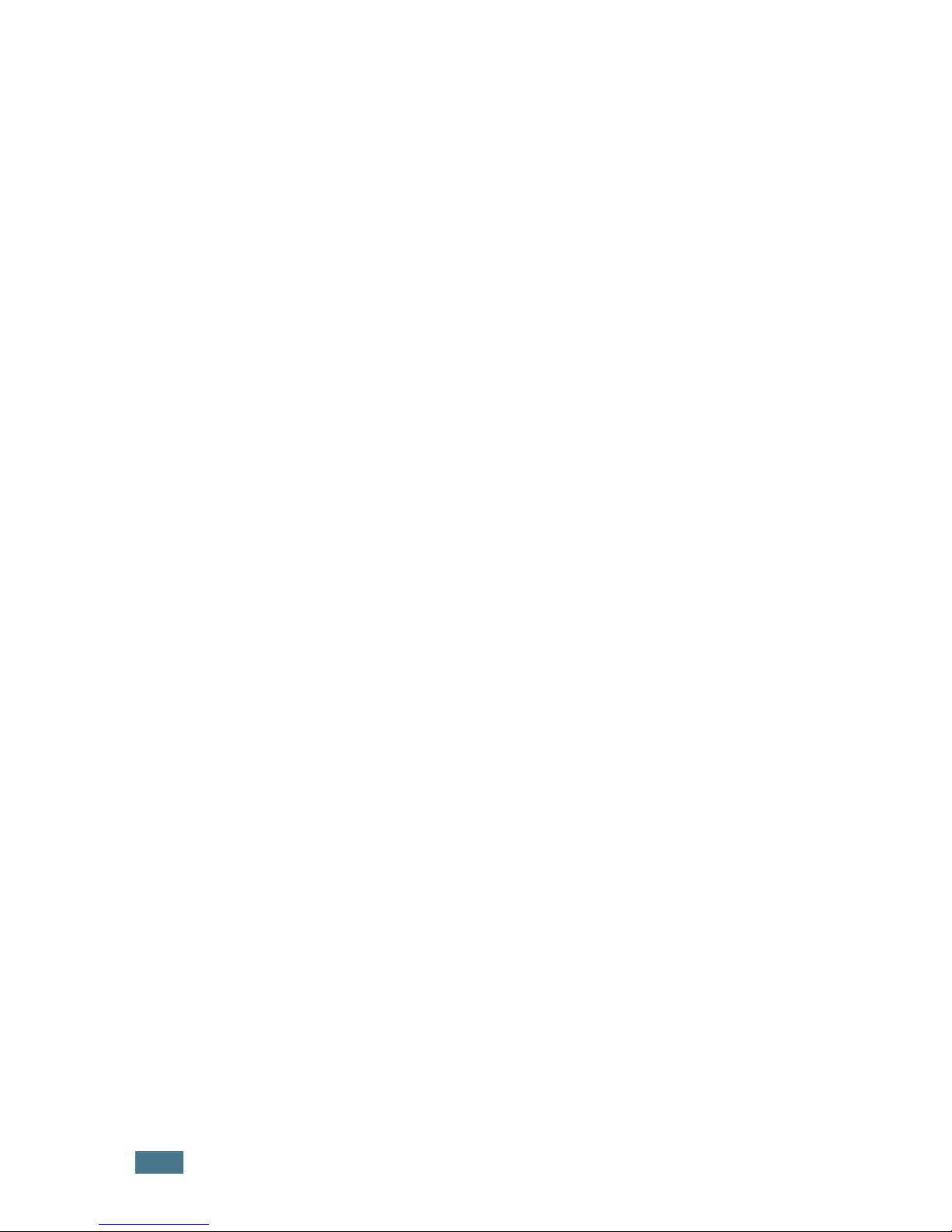
M
ANUAL DE INSTALACIÓN
2
Í
NDICE GENERAL
Paso 1.
Desembalaje ......................................... 3
Paso 2.
Descripción de la impresora .................. 5
Paso 3.
Instalación de la unidad de imágenes,
la cinta de transferencia y los cartuchos
de tóner ................................................ 7
Paso 4
.
Carga de papel .................................... 16
Paso 5.
Conexión de un cable de impresora .... 19
Para la impresión local ...............................19
Uso de un cable USB ..................................19
Uso de un cable paralelo ............................20
Para impresión en red ................................21
Paso 6.
Encendido de la impresora .................. 22
Paso 7.
Impresión de una página de prueba .... 23
Paso 8.
Cambio del idioma de la pantalla ........ 23
Paso 9.
Instalación del software de impresión 24
Instalación del software de impresión en
Windows ..................................................25
Reinstalación del software de impresión ........29
Eliminación del software de impresión ..........30
Cambio del idioma de la pantalla .................30
Paso 10.
Visualización del manual de usuario . 31
En Windows ..............................................31
En Macintosh ............................................31
En Linux ...................................................32
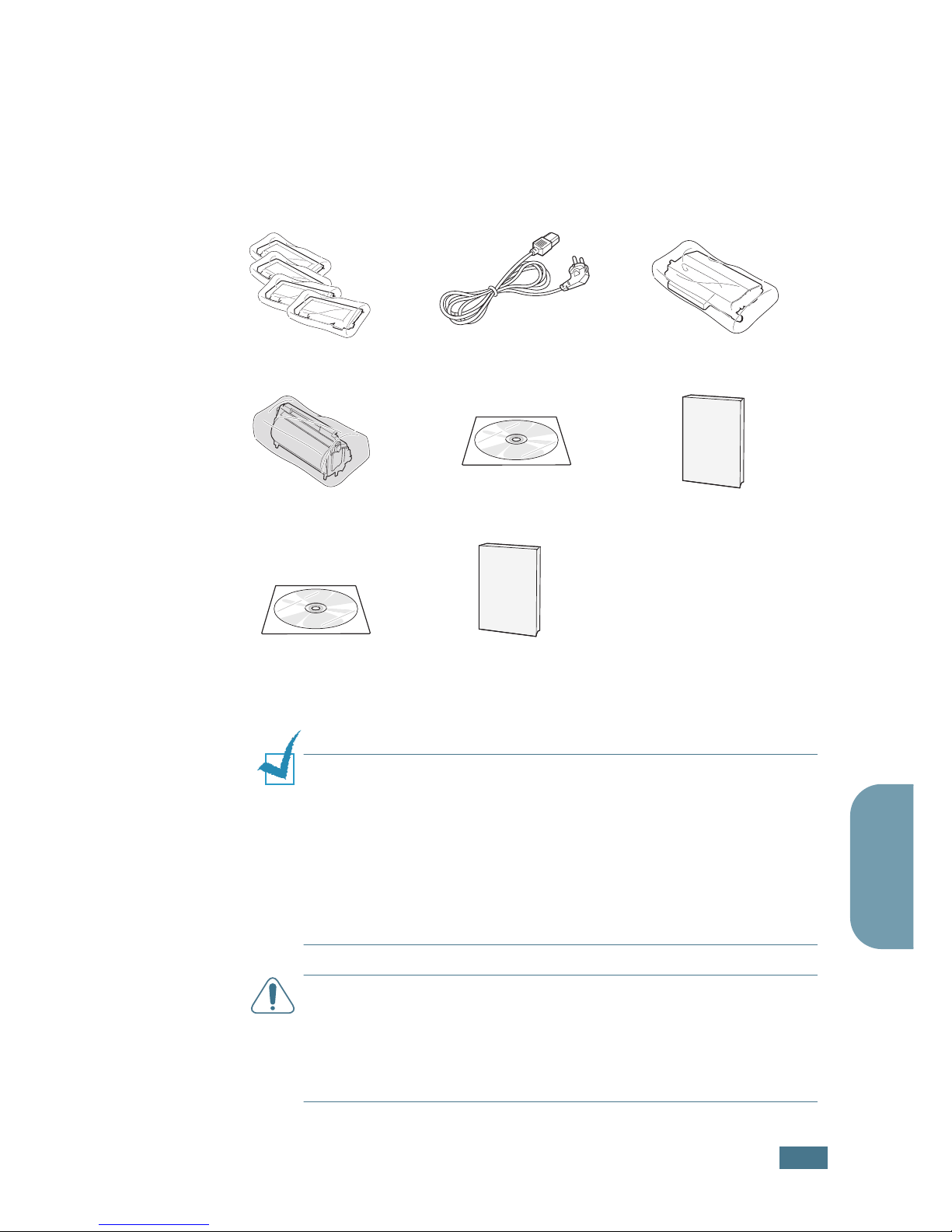
M
ANUAL DE INSTALACIÓN
3
Español
Paso 1.
Desembalaje
1
Extraiga del embalaje la impresora y todos los accesorios.
Asegúrese de que, junto con la impresora, se encuentran
los accesorios siguientes:
N
OTES
:
• Si alguno de los componentes falta o está deteriorado, póngase
en contacto inmediatamente con su distribuidor.
• Los componentes que se incluyen con la impresora pueden ser
diferentes dependiendo del país.
• El CD-ROM contiene el controlador de impresión, el manual de
usuario y el programa Adobe Acrobat Reader.
• El cable de alimentación puede ser diferente en cada país.
P
RECAUCIÓN
: Esta impresora pesa 35 kg incluyendo el cartucho
de tóner y la bandeja de cinta. Manipule y transporte el equipo con
precaución. Si necesita mover la impresora, la operación la deben
realizar dos personas. Utilice las asas situadas en la posición que
muestra el diagrama (consulte la página 5). Si una sola persona
intenta levantar la impresora podría lesionarse la espalda.
Cartuchos de tóner Cable de alimentación Cinta de transferencia
Unidad de imágenes CD-ROM Manual de instalación
CD-ROM SyncThru
(sólo para CLP-550N)
Guía rápida de
SyncThru
(sólo para CLP-550N)

M
ANUAL DE INSTALACIÓN
4
2
Retire con cuidado todas las cintas de sujeción de la
impresora.
3
Extraiga la bandeja de papel de la impresora y retire las
cintas de sujeción de la bandeja.
4
Elija una ubicación para colocar la impresora:
•Deje espacio suficiente para abrir las bandejas y cubiertas
de la impresora y para ventilación.
•Coloque la impresora en un lugar adecuado:
– Una superficie firme y horizontal
– Un sitio alejado de corrientes de aire directas, aparatos
de aire acondicionado, salidas de calefacción o
ventiladores
– Evite las temperaturas elevadas, la luz solar directa o
una humedad excesiva, así como fluctuaciones de
temperatura o humedad
– Elija un sitio seco y sin polvo
P
RECAUCIÓN
: Coloque la impresora en una superficie horizontal.
De lo contrario, pueden aparecer problemas de calidad de
impresión.
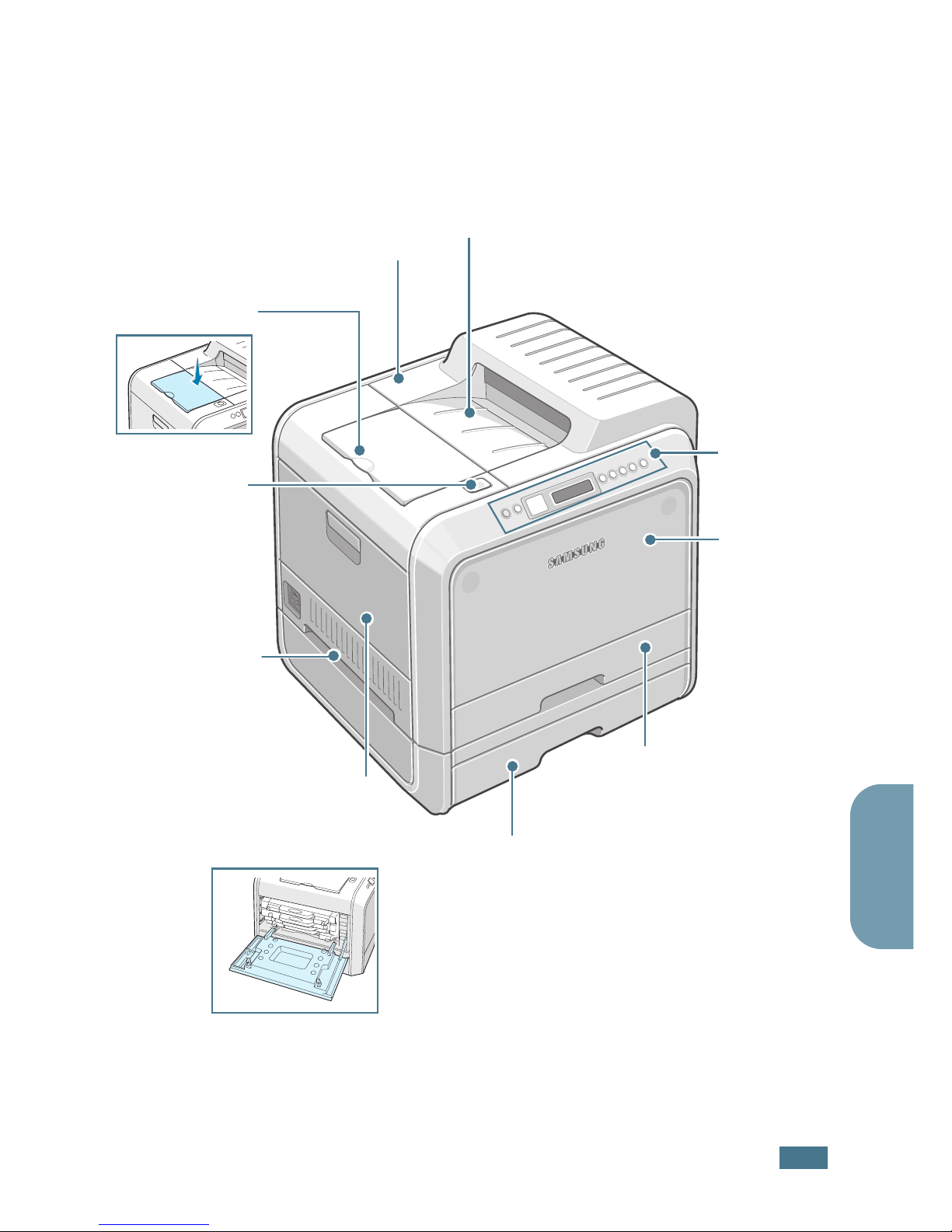
M
ANUAL DE INSTALACIÓN
5
Español
Paso 2.
Descripción de la impresora
Estos son los principales componentes de la impresora:
Soporte de salida
Panel de
control
(consulte el
capítulo 5 del
manual de
usuario que se
incluye en el
CD-ROM.)
Cubierta
frontal
(ábrala para
sustituir el
contenedor de
tóner gastado.)
Bandeja 1
(bandeja de entrada de papel
para 250 hojas.)
Bandeja de salida del papel
Cubierta superior
(ábrala para sustituir la unidad de
imágenes y cinta de transferencia.)
Cubierta izquierda
(para instalar los cartuchos de tóner,
pulse el botón de apertura de la cubierta
superior y ábrala completamente.)
Botón de
apertura de la
cubierta
superior
Bandeja opcional 2
(bandeja de entrada de
papel para 500 hojas.)
Asa
(las asas de
transporte se
encuentran
situadas en el
extremo inferior de
ambos lados de la
impresora.)
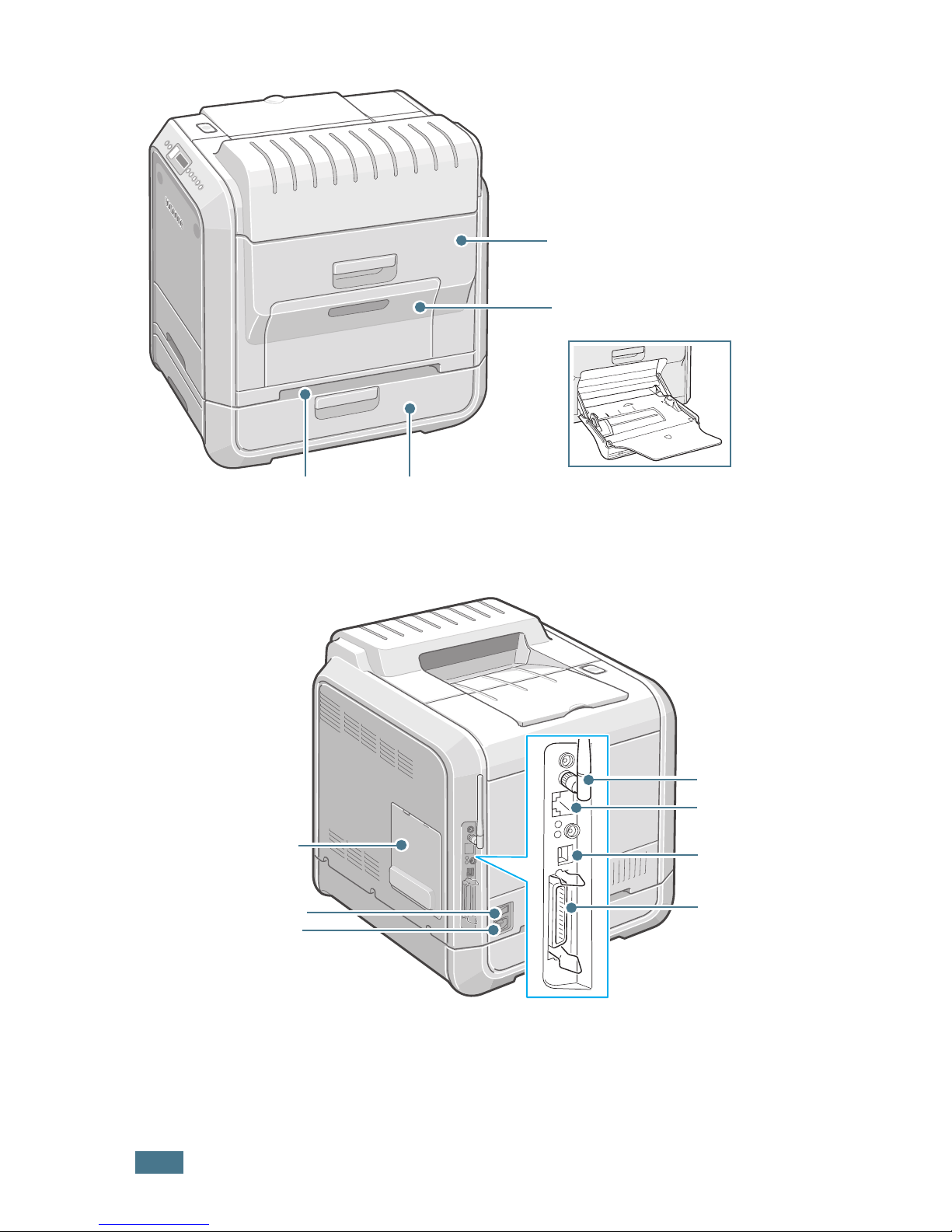
M
ANUAL DE INSTALACIÓN
6
Cubierta de atascos de la bandeja 2 opcional
(ábrala para eliminar atascos en la bandeja 2 opcional.)
Bandeja multiusos
(ábrala para cargar materiales de
impresión especiales.)
Cubierta derecha
(ábrala para eliminar atascos de papel.)
Interruptor de
alimentación
Puerto USB
Receptáculo de
alimentación
Cubierta de
la placa de control
(ábrala para instalar
accesorios opcionales.)
Antena de red
inalámbrica
*
Puerto de red
**
Puerto paralelo
* Este puerto de red inalámbrica no se incluye inicialmente con la impresora. Se trata de un elemento
opcional que debe adquirirse e instalarse por separado.
** El puerto de red se proporciona de forma predeterminada para la CLP-550N. Los usuarios de la CLP-550
pueden adquirir e instalar una tarjeta de red opcional por separado. Para más información, consulte el
manual de usuario de la impresora situado en el CD-ROM.
Asa
(utilícela para levantar la
impresora.)
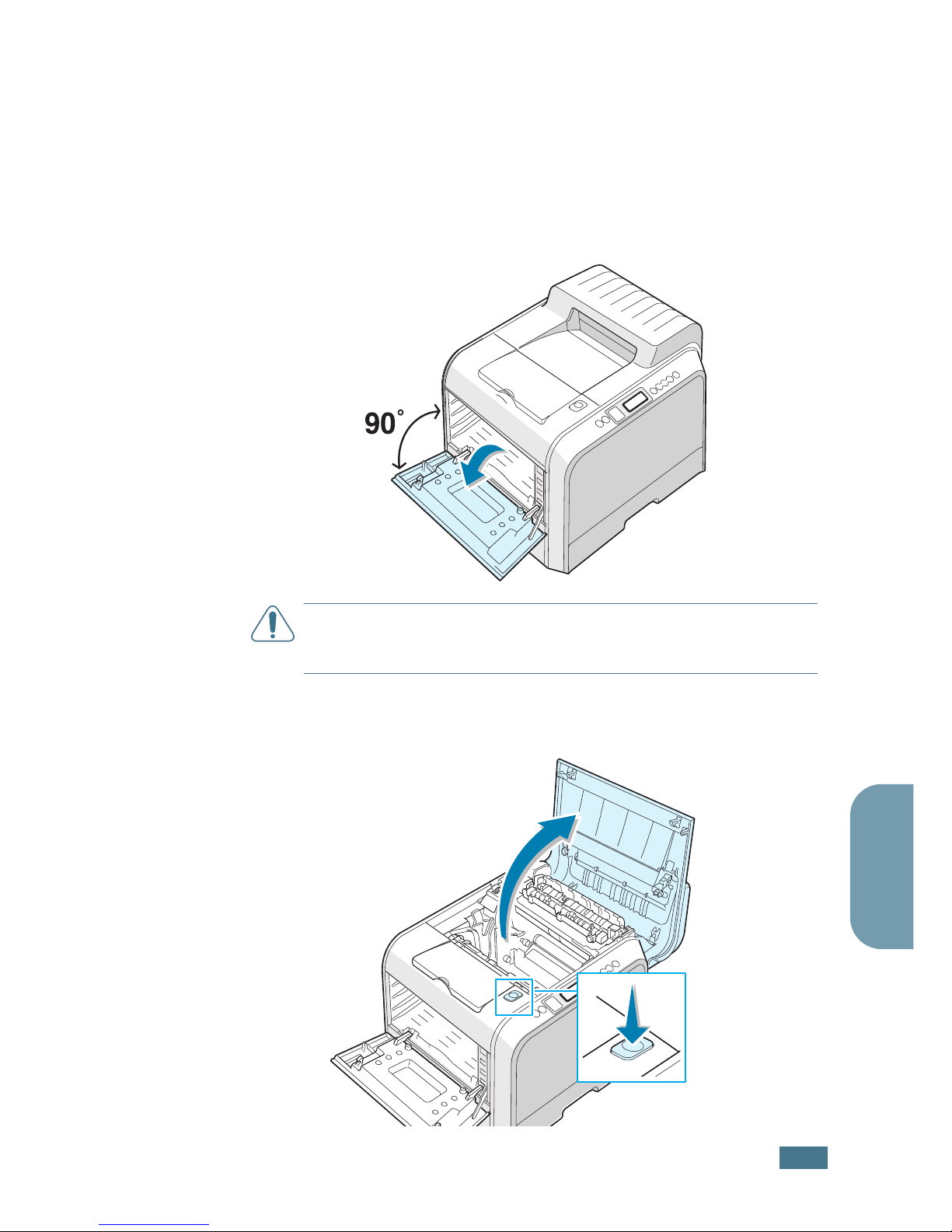
M
ANUAL DE INSTALACIÓN
7
Español
Paso 3.
Instalación de la unidad de imágenes,
la cinta de transferencia y los
cartuchos de tóner
1
Con ayuda del asa, abra la cubierta izquierda
completamente hasta que quede perpendicular al aparato.
P
RECAUCIÓN
: Si la cubierta izquierda no está totalmente
abierta, el botón de apertura de la cubierta superior no puede
pulsarse.
2
Pulse dicho botón y abra la cubierta superior
completamente.
Botón de
apertura de la
cubierta superior
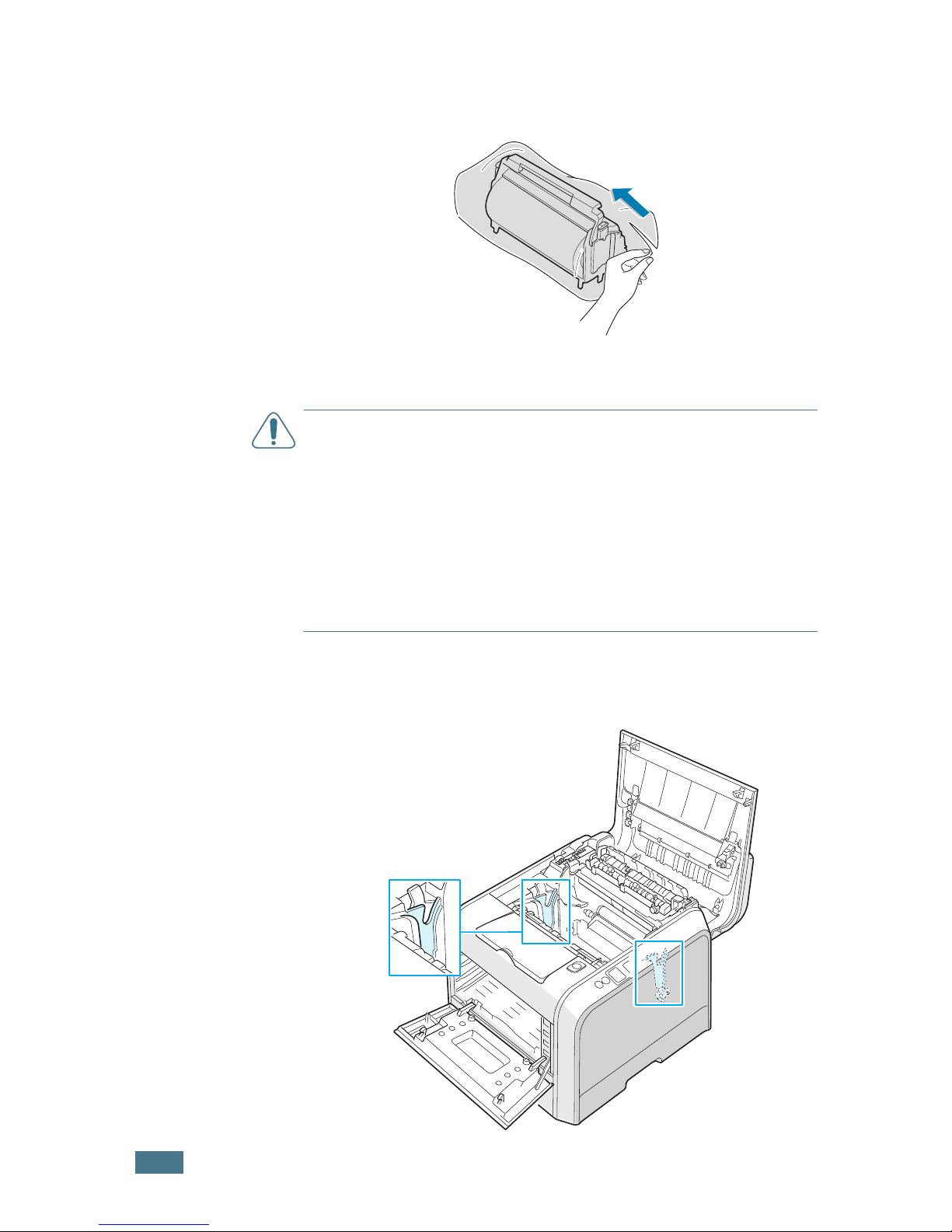
M
ANUAL DE INSTALACIÓN
8
3
Mediante el asa, extraiga la unidad de imágenes del
embalaje.
4
Retire el papel que cubre la unidad de imágenes quitando la
cinta situada bajo el asa de la unidad.
P
RECAUCIONES
:
• No use objetos cortantes, como cuchillos o tijeras, para abrir el
embalaje de la unidad de imágenes o la cinta adhesiva de la
bolsa de papel protectora. Podría dañar la superficie de la unidad
de imágenes.
• Para evitar daños, no exponga la unidad de imágenes a la luz
durante un período de tiempo prolongado. Cúbrala con un papel
negro si es necesario.
• No toque la superficie del rodillo verde de la unidad de
imágenes, pues la calidad de impresión podría verse afectada.
5
Localice las ranuras de la unidad de imágenes situadas en el
interior de la impresora (una a cada lado).
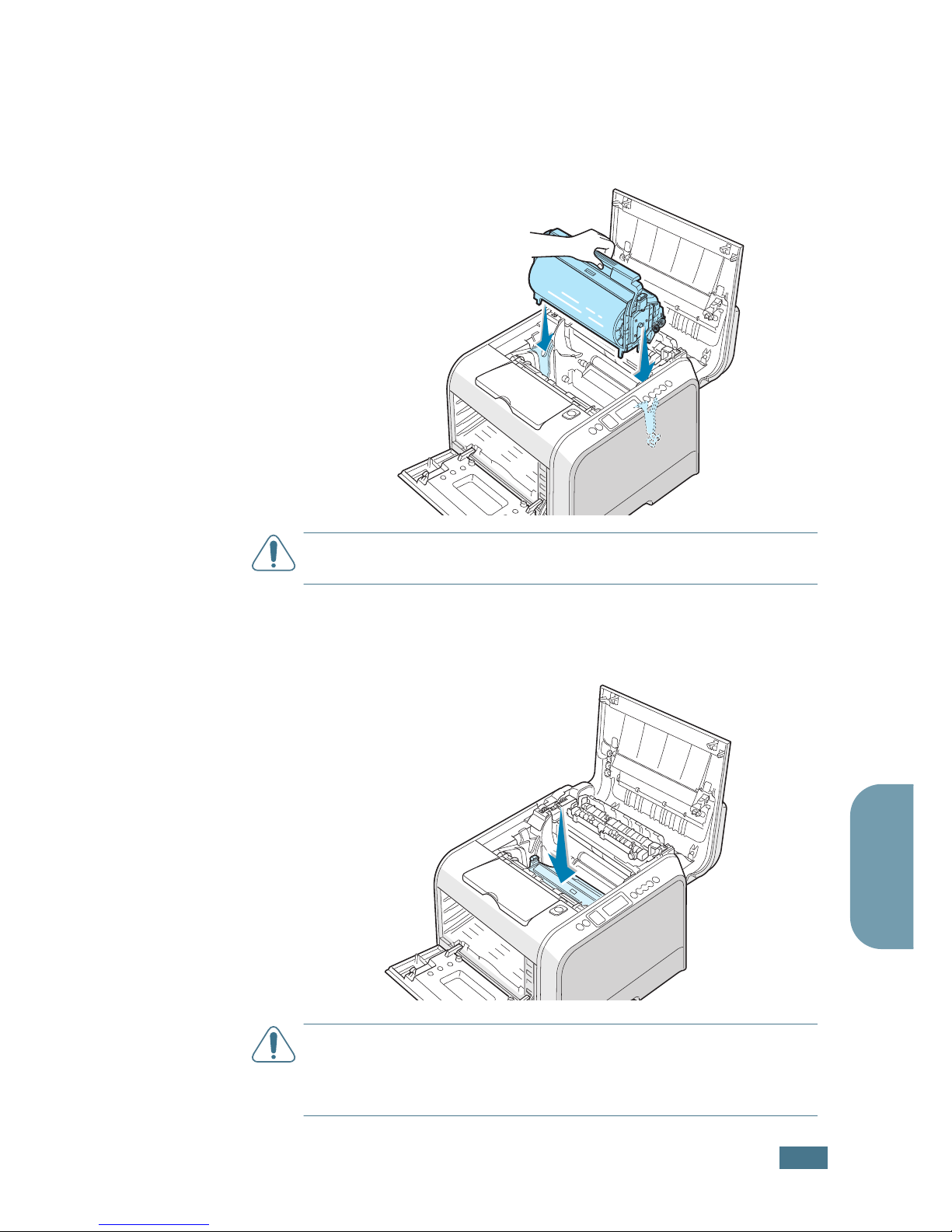
M
ANUAL DE INSTALACIÓN
9
Español
6
Sostenga el asa de la unidad de imágenes con el rodillo
verde orientado hacia usted. Alinee la unidad de imágenes
con las ranuras de la impresora de forma que los colores de
los laterales de la unidad de imágenes coincidan con los
colores correspondientes de las ranuras.
P
RECAUCIÓN
: Inserte la unidad de imágenes con cuidado para
no rayar ni dañar la superficie del rodillo verde.
7
Deslice la unidad de imágenes hacia el interior de la
impresora hasta que no baje más y doble el asa hacia
abajo.
P
RECAUCIÓN
:
Para evitar daños, no exponga la unidad de
imágenes a la luz durante un período de tiempo prolongado.
Cierre las cubiertas superior e izquierda en caso de que deba
detener la instalación por algún motivo.
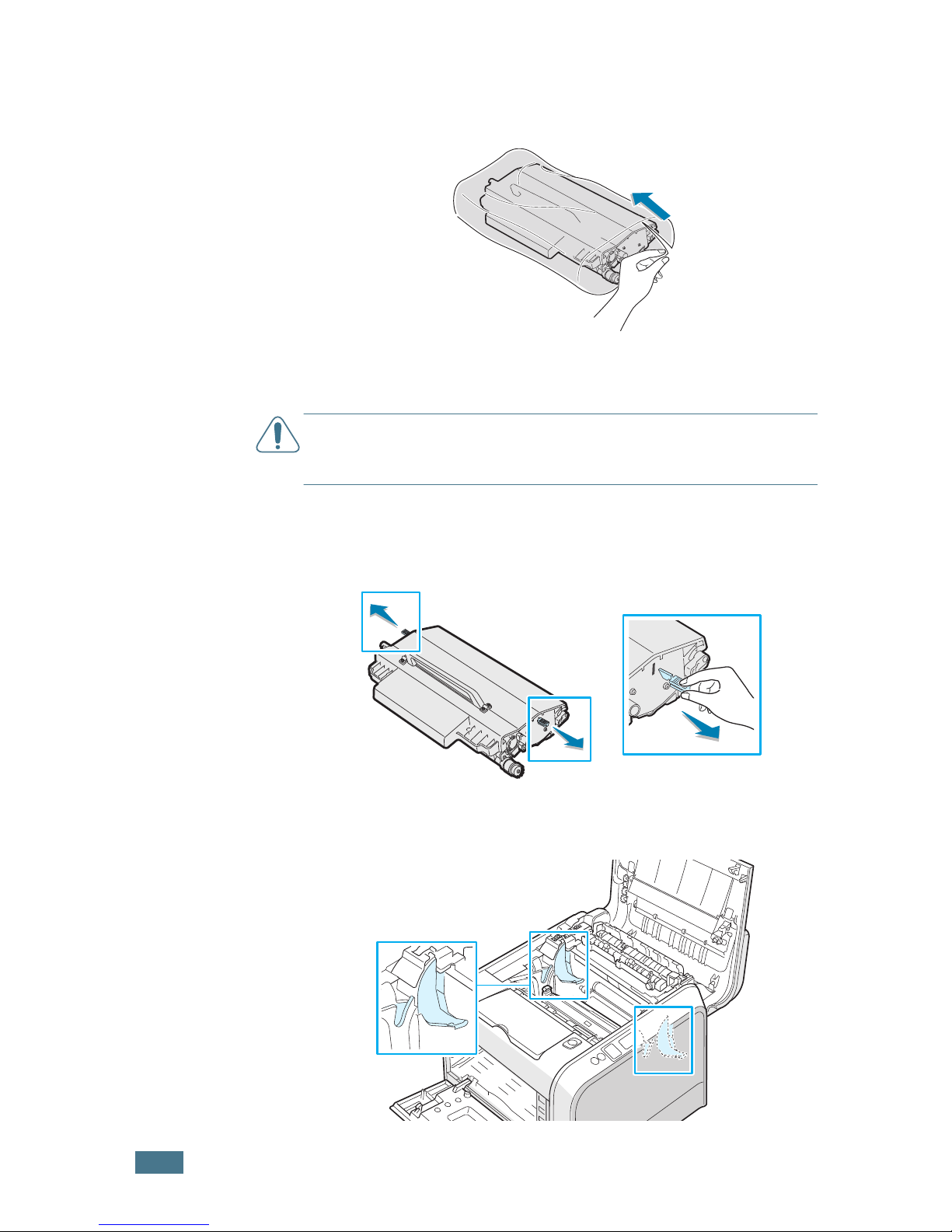
M
ANUAL DE INSTALACIÓN
10
8
Saque la unidad de transferencia de imágenes del
embalaje.
9
Retire el papel que cubre la cinta de transferencia quitando
la cinta.
P
RECAUCIÓN
: No use objetos cortantes, como cuchillos o tijeras,
para abrir el embalaje de la cinta de transferencia. Podría dañar la
superficie de la cinta de transferencia.
10
Apriete las palancas de tensión de la cinta de transferencia
situadas a ambos lados de la unidad. A continuación, tire de
ellas hacia fuera tal como indica la imagen siguiente.
11
Localice las ranuras de la cinta de transferencia situadas en
el interior de la impresora (una a cada lado).
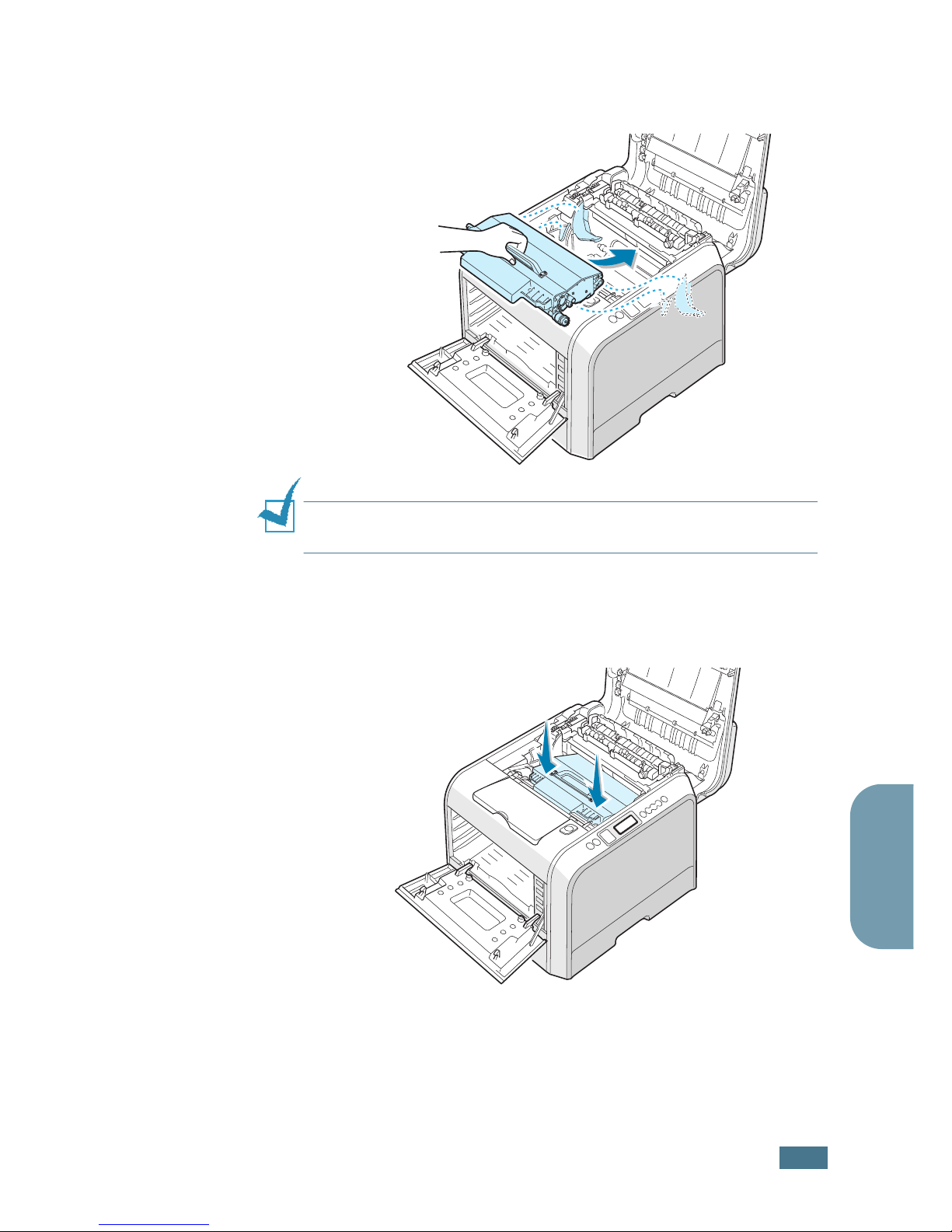
M
ANUAL DE INSTALACIÓN
11
Español
12
Sostenga el asa de la cinta de transferencia y alinéela con
las ranuras de la impresora.
N
OTA
: Mantenga horizontal la cinta de transferencia. No dé la
vuelta a la cinta, ya que puede gotear el tóner.
13
Coloque la cinta de transferencia en la impresora.
Presiónela con fuerza para asegurarse de que encaja en su
lugar.
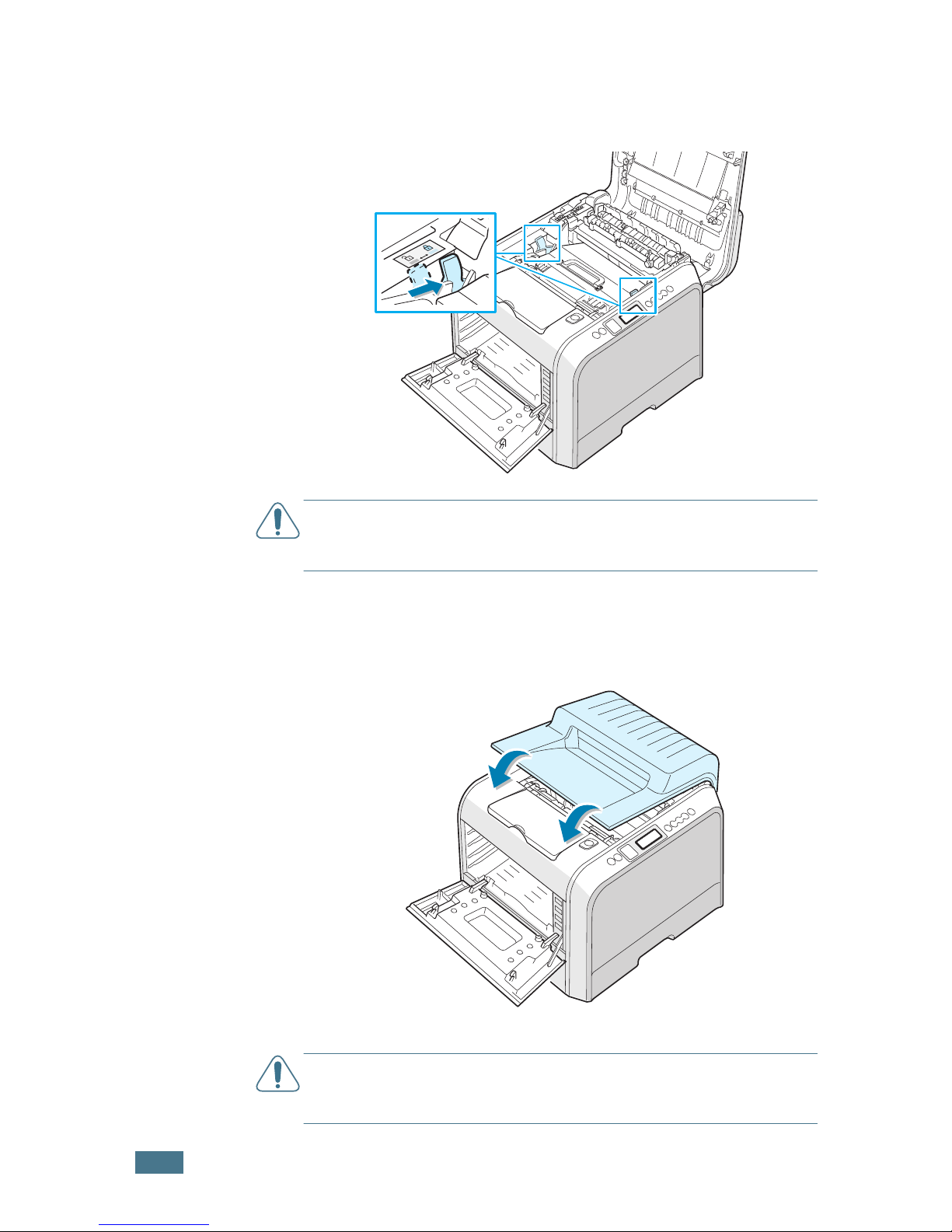
M
ANUAL DE INSTALACIÓN
12
14
Presione con firmeza las palancas de fijación laterales hacia
la cubierta superior, tal como indica la ilustración siguiente,
para encajar la cinta de transferencia en su lugar.
P
RECAUCIÓN
: Si tiene abierta la cubierta izquierda durante
algunos minutos, la unidad de imágenes puede quedar expuesta a
la luz. En ese caso, la unidad de imágenes resultaría dañada.
15
Tras comprobar que la cubierta izquierda está abierta,
cierre la cubierta superior. Asegúrese de que queda bien
cerrada.
P
RECAUCIÓN
: No intente cerrar la cubierta izquierda si la
cubierta superior está abierta. La impresora podría resultar
dañada.
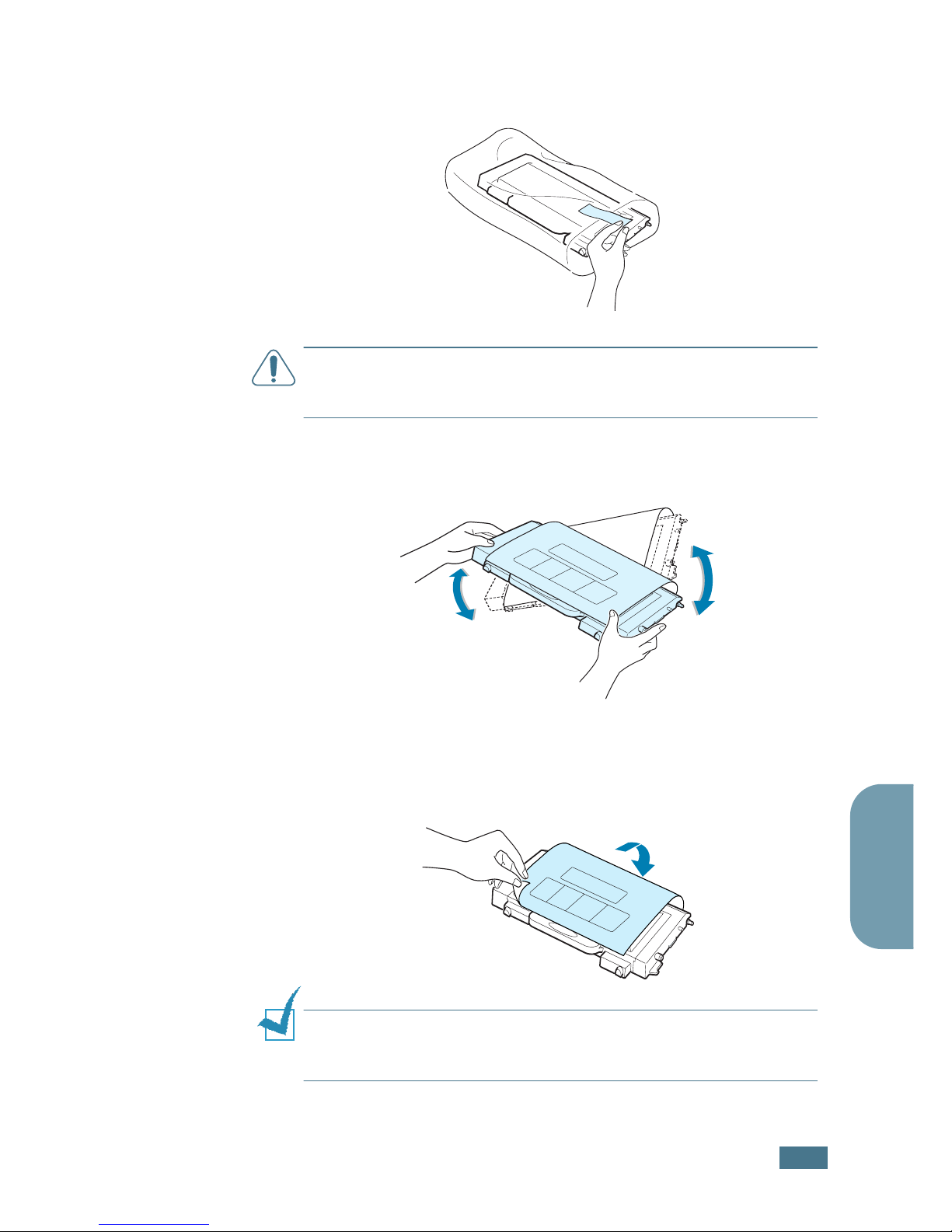
M
ANUAL DE INSTALACIÓN
13
Español
16
Saque los cartuchos de tóner de su embalaje.
P
RECAUCIÓN
: No use objetos cortantes, como cuchillos o tijeras,
para abrir el embalaje de los cartuchos de tóner. Podría dañar la
superficie de los cartuchos.
17
Sostenga los cartuchos por los lados y hágalos girar con
cuidado de un lado a otro para distribuir el tóner.
18
Coloque los cartuchos de tóner en una superficie plana, tal
como indica la imagen, y retire el papel que cubre el
cartucho de tóner quitando la cinta.
N
OTA
: Si se mancha la ropa de tóner, límpiela con un paño seco y
lave la ropa con agua fría. El agua caliente fija el tóner en los
tejidos.
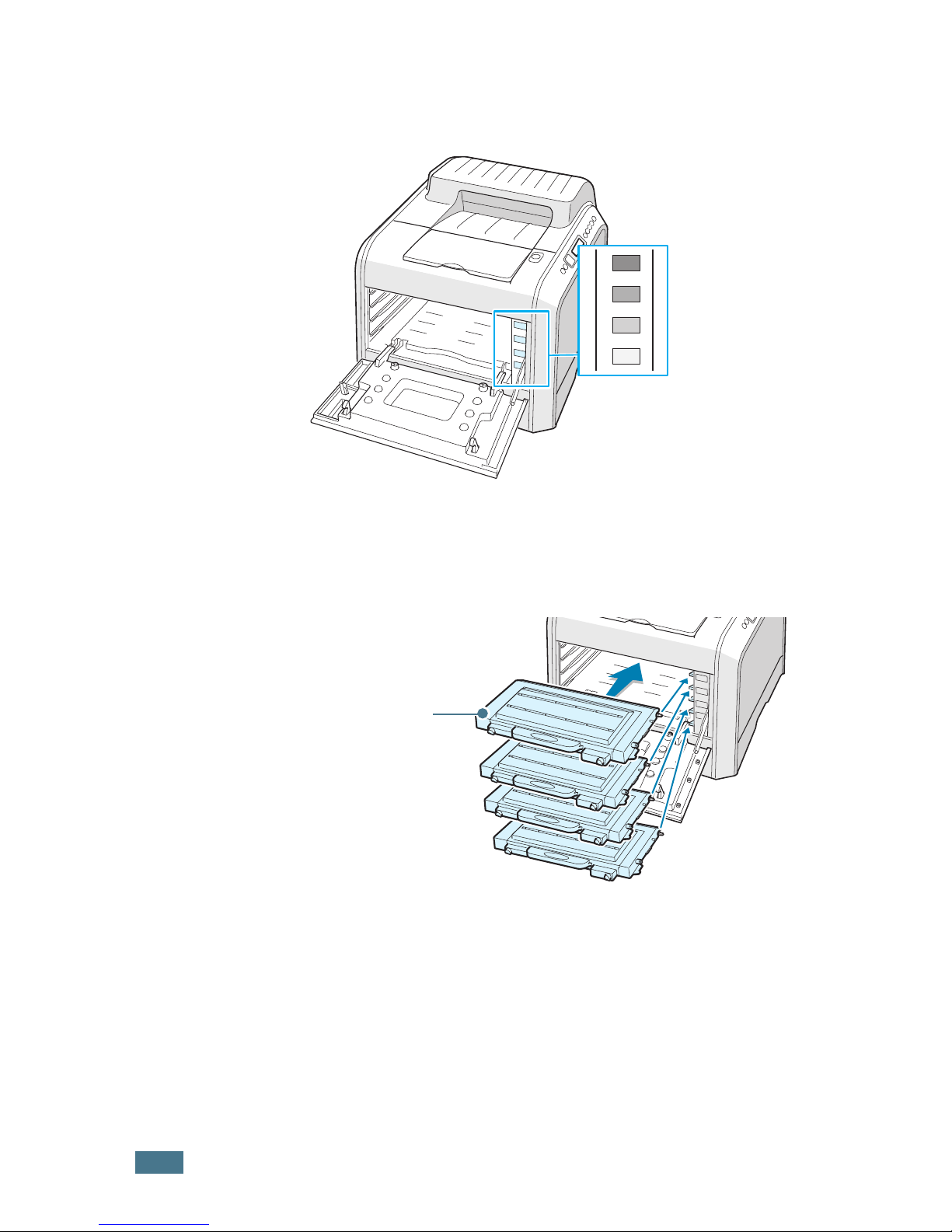
M
ANUAL DE INSTALACIÓN
14
19
En la parte derecha de la ranura para el cartucho de tóner
encontrará una etiqueta que identifica qué cartucho de
color debe colocarse en cada ranura.
20
Sosteniendo cada uno de los cartuchos de tóner, insértelos
en sus posiciones correspondientes, indicadas por orden de
color: cian, magenta, amarillo y negro. Agarre el cartucho
con ambas manos para introducirlo en la ranura. Sostenga
el asa para introducir el cartucho.
Si los cartuchos de tóner están instalados correctamente, los
cartuchos amarillo y negro no deben quedar del todo
introducidos. Los cartuchos acabarán de introducirse al
cerrar la cubierta izquierda.
C
M
Y
K
Negro
Amarillo
Magenta
Cian
M
Y
K
C
Sostenga
por aquí
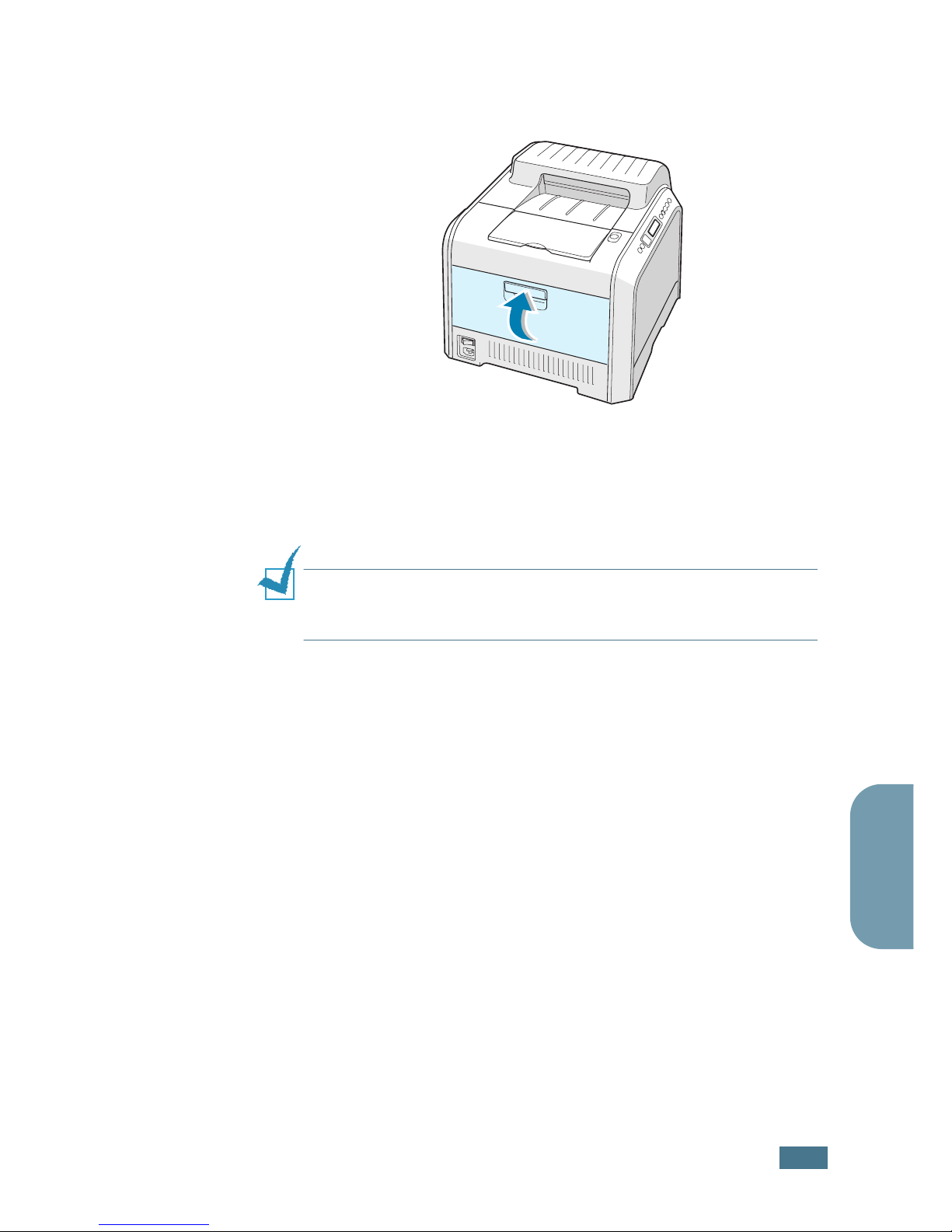
M
ANUAL DE INSTALACIÓN
15
Español
21
Cierre la cubierta superior. Asegúrese de que queda bien
cerrada.
Si no ha instalado bien los cartuchos de tóner, la cubierta
izquierda no se cerrará correctamente. Compruebe de
nuevo que los colores de cartucho corresponden a los
marcados en la parte derecha. Nunca fuerce la cubierta
para cerrarla.
N
OTA
: Si el texto se imprime con un 5% de cobertura, el cartucho
de tóner tendrá una duración aproximada de 7.000 páginas (en
negro) y de 5.000 páginas (en color).
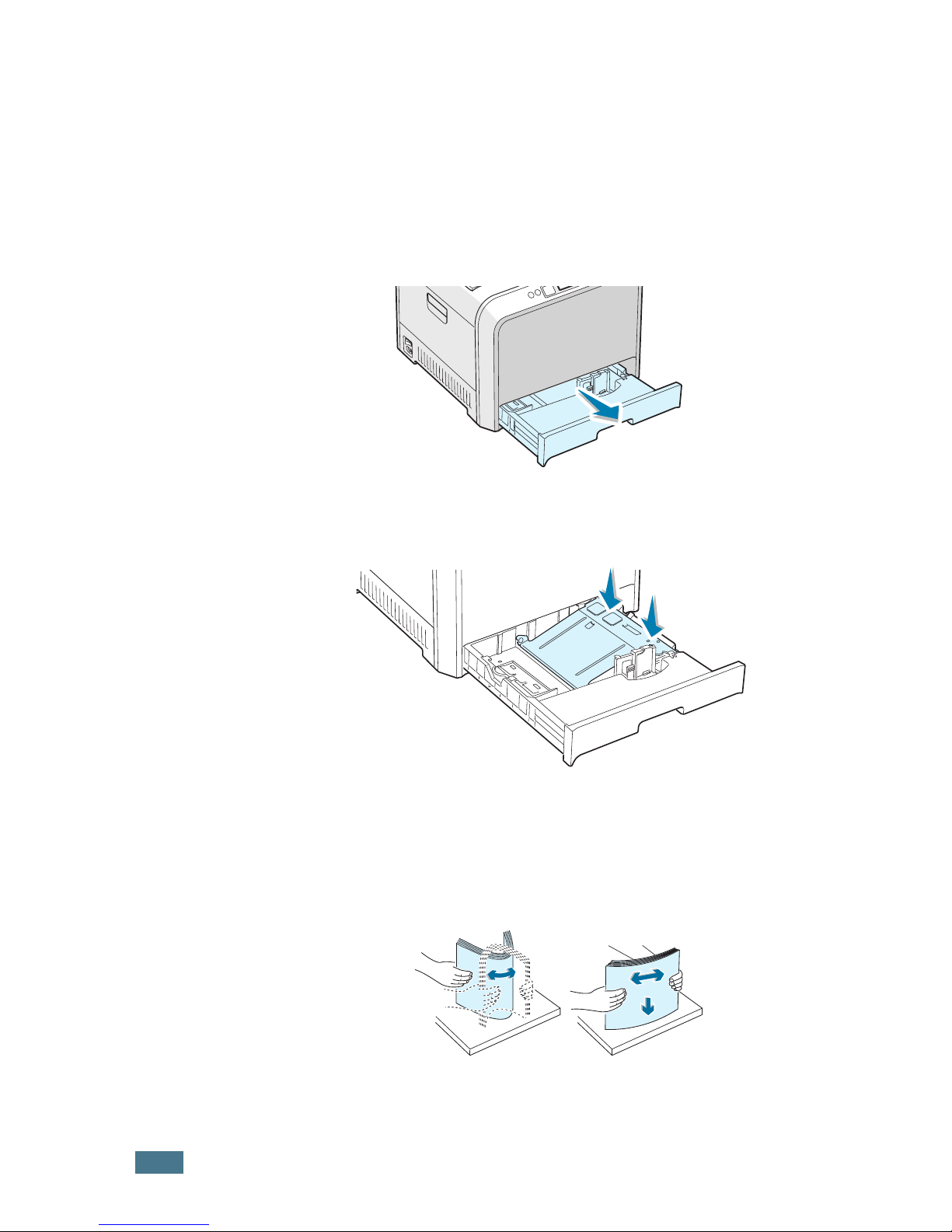
M
ANUAL DE INSTALACIÓN
16
Paso 4. Carga de papel
La bandeja (bandeja 1) puede contener 250 hojas de papel
normal como máximo. Puede usar papel de tamaño A4 o carta.
Para cargar papel:
1
Extraiga la bandeja de la impresora.
2
Empuje la placa metálica hasta que quede colocada en su
sitio.
3
Doble la pila de hojas de papel hacia delante y hacia atrás
para separar las páginas y, después, abaníquelas
sosteniendo el paquete por un borde. Golpee los bordes de
la pila sobre una superficie plana para que las hojas queden
alineadas.
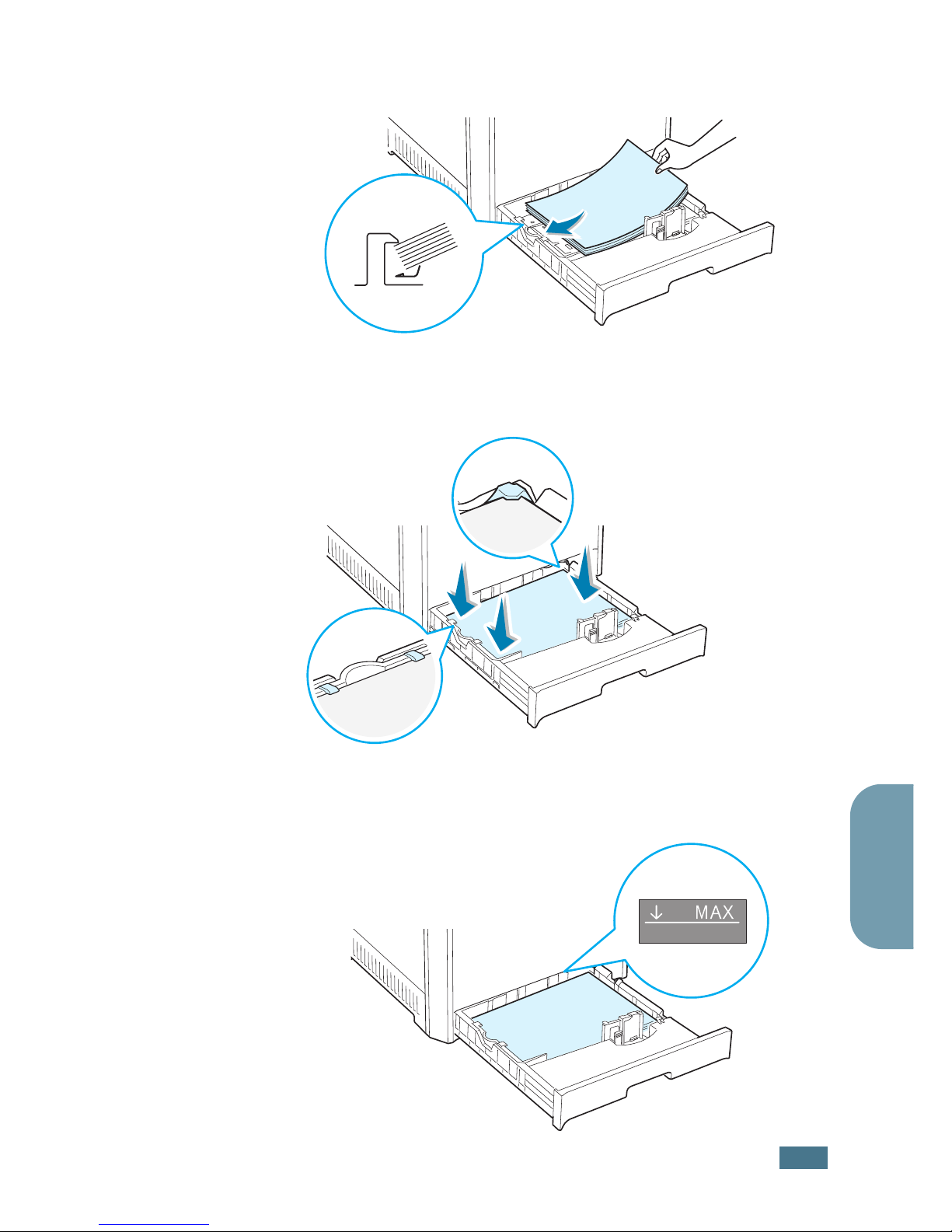
M
ANUAL DE INSTALACIÓN
17
Español
4
Cargue el papel con la cara de impresión hacia arriba.
Asegúrese de que las cuatro esquinas de la pila de hojas
queden planas sobre la bandeja y debajo de los fijadores
como se muestra más abajo.
5
No supere la altura máxima permitida para la pila de hojas.
Si sobrecarga la bandeja, podría producirse un atasco de
papel.
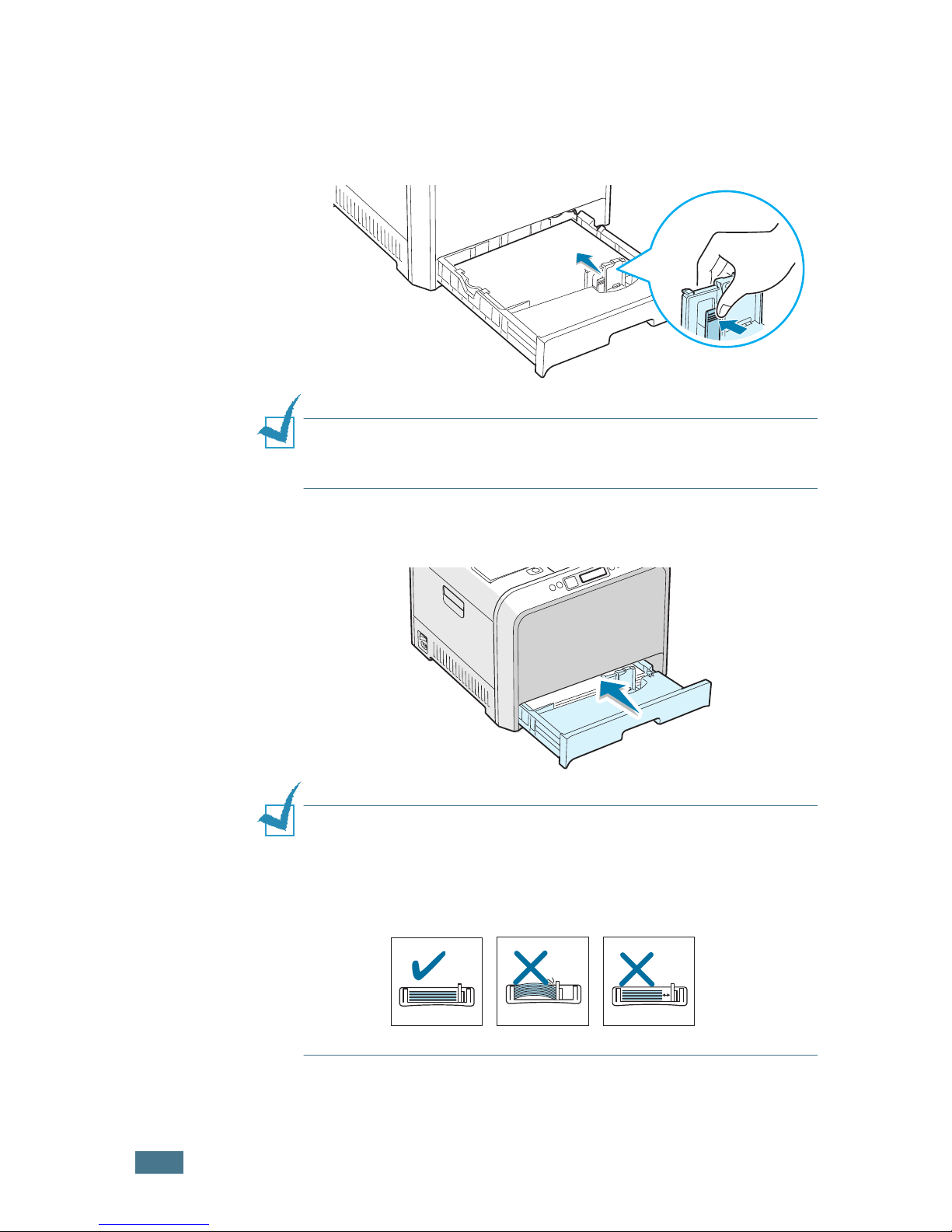
M
ANUAL DE INSTALACIÓN
18
6
Apriete la guía de papel tal como muestra la imagen y
desplácela hacia el papel hasta que toque ligeramente el
borde de la pila de hojas. No apriete demasiado la guía
contra el borde del papel, pues éste podría doblarse.
N
OTA
: Si desea cambiar el tamaño del papel en la bandeja,
consulte el manual de usuario de la impresora que viene en el
CD-ROM.
7
Coloque de nuevo la bandeja en la impresora.
N
OTES
:
• Tire de la guía de anchura sólo lo necesario ya que el material
podría deformarse.
• Si no ajusta la guía de anchura, se podría producir un atasco de
papel.
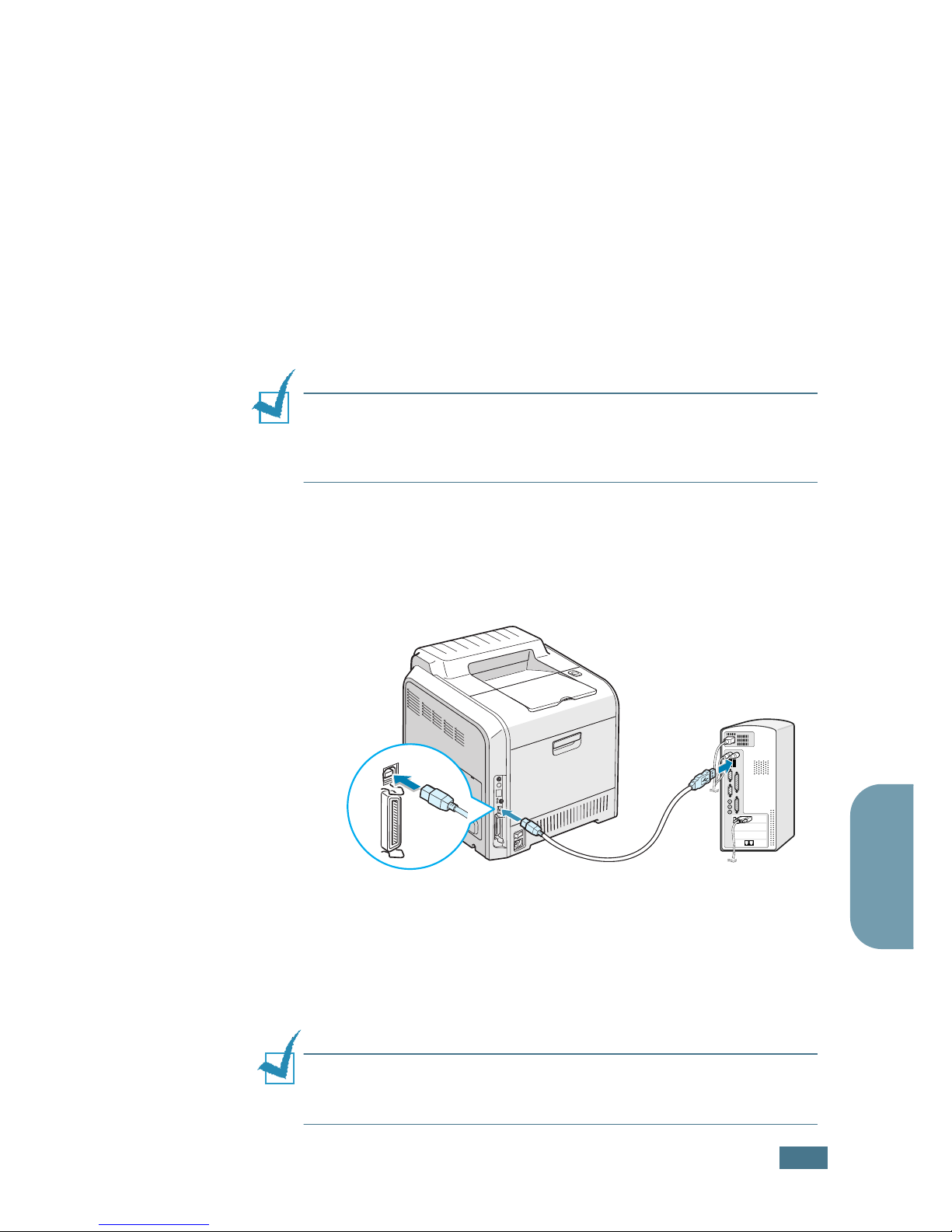
M
ANUAL DE INSTALACIÓN
19
Español
Paso 5. Conexión de un cable de impresora
Para la impresión local
Para imprimir desde el ordenador en un entorno local, es
necesario conectar la impresora al ordenador, ya sea con un
cable de interfaz paralelo o con un cable USB (Universal Serial
Bus).
Si es usuario de Macintosh, únicamente puede utilizar un cable
USB para la impresión local.
Uso de un cable USB
N
OTA
: Para conectar la impresora al puerto USB del ordenador, es
necesario contar con un cable USB debidamente certificado. Es
necesario adquirir un cable compatible con USB 2.0 de 3 m de
largo.
1
Asegúrese de que tanto la impresora como el ordenador
están apagados.
2
Enchufe el cable USB al conector situado en la parte
posterior de la impresora.
3
Conecte el otro extremo del cable al puerto USB del
ordenador.
Para obtener información adicional, consulte el manual de
usuario del ordenador.
N
OTA
: Para imprimir utilizando la interfaz USB, debe ejecutar
Windows 98/Me/2000/XP o Macintosh con el sistema operativo
8.6~9.2/10.1~10.3.
Al puerto USB
del ordenador
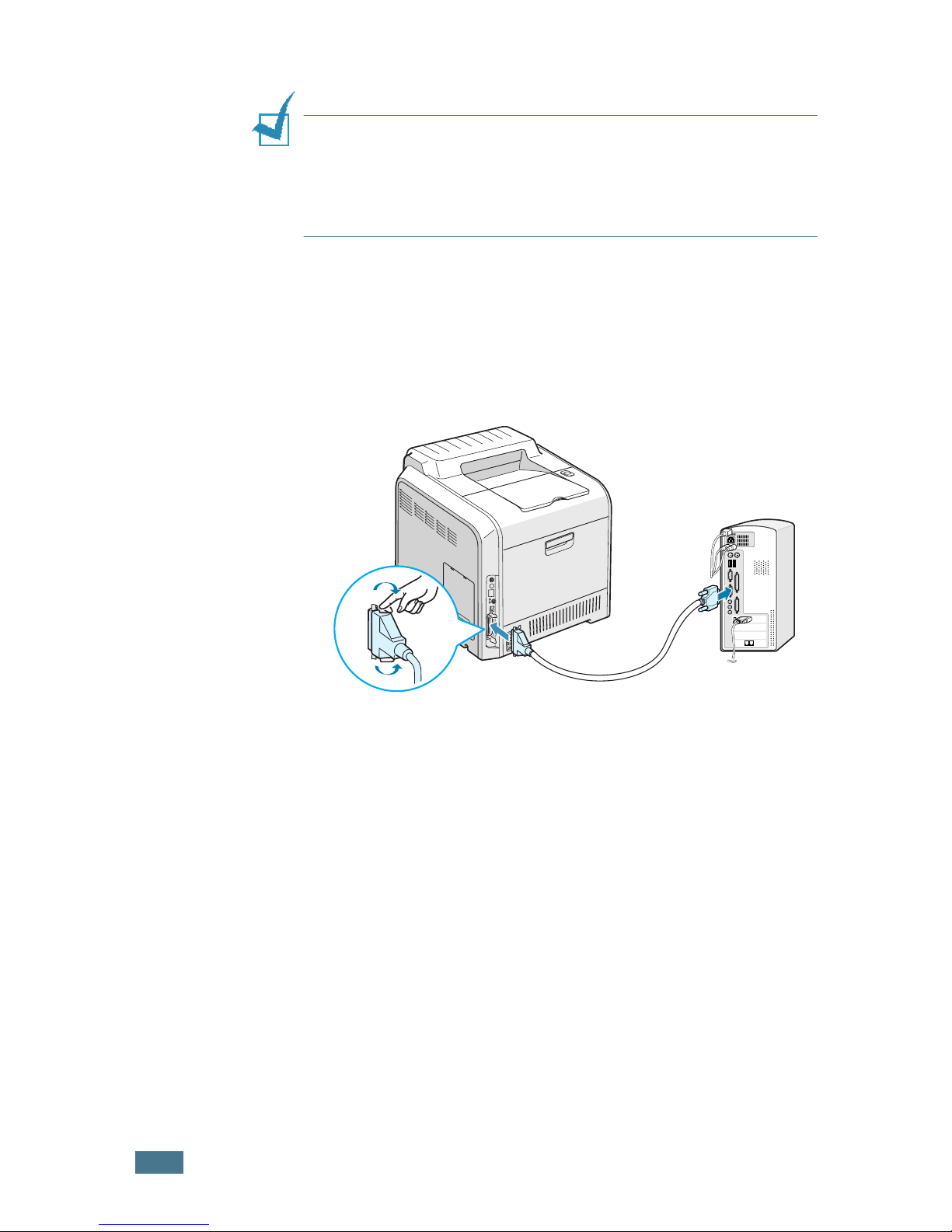
M
ANUAL DE INSTALACIÓN
20
Uso de un cable paralelo
N
OTES
:
• El puerto paralelo sólo está disponible en algunos países.
• Para conectar la impresora a un puerto paralelo del ordenador se
requiere un cable paralelo certificado. Deberá adquirir un cable
IEEE1284 compatible de 3 m de longitud.
1
Asegúrese de que tanto la impresora como el ordenador
están apagados.
2
Enchufe el cable paralelo al conector situado en la parte
posterior de la impresora.
Empuje hacia abajo las sujeciones metálicas para que
encajen en las muescas del enchufe del cable.
3
Conecte el otro extremo del cable al puerto de interfaz
paralelo del ordenador y apriete los tornillos para que quede
bien sujeto.
Para obtener información adicional, consulte el manual de
usuario del ordenador.
Al puerto paralelo
del ordenador
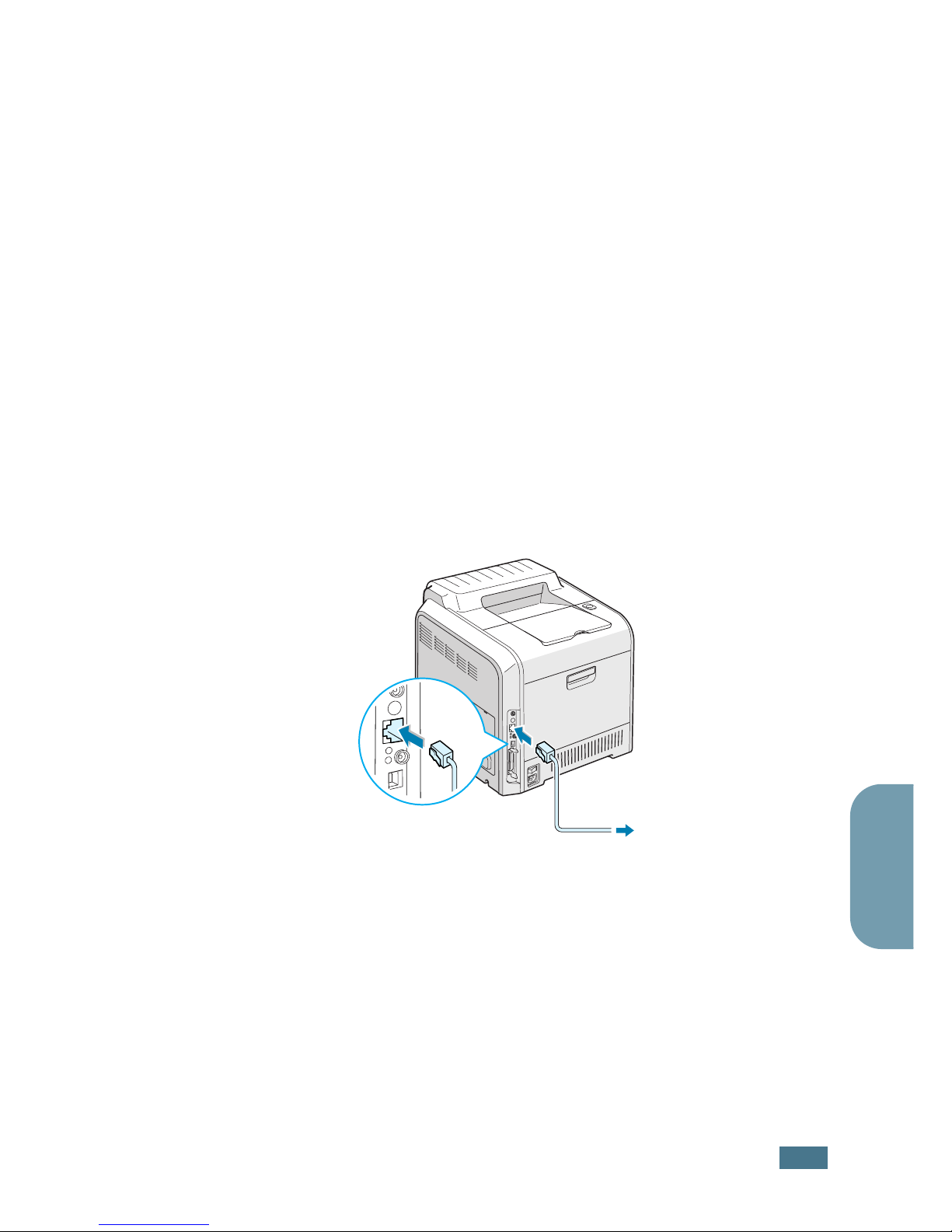
M
ANUAL DE INSTALACIÓN
21
Español
Para impresión en red
Puede conectar la impresora CLP-550 o CLP-550N a una red
utilizando un cable Ethernet (cable UTP con un conector RJ.45).
La CLP-550N incorpora una tarjeta de interfaz de red. Si es
usuario de una CLP-550, necesita instalar una tarjeta de interfaz
de red opcional.
Si desea utilizar la impresora en entornos de red por cable e
inalámbricos, deberá instalar una tarjeta de interfaz de red
normal/inalámbrica opcional. Para más información sobre cómo
instalar la tarjeta, consulte el manual de usuario de la impresora
situado en el CD-ROM.
Uso del cable Ethernet
1
Asegúrese de que tanto la impresora como el ordenador
están apagados.
2
Conecte un extremo del cable Ethernet al puerto de red
Ethernet en la impresora.
3
Conecte el otro extremo del cable a una conexión LAN de
red.
Para más información sobre cómo instalar la tarjeta de red,
consulte el manual de usuario de la impresora situado en el
CD-ROM.
A la conexión
LAN de red
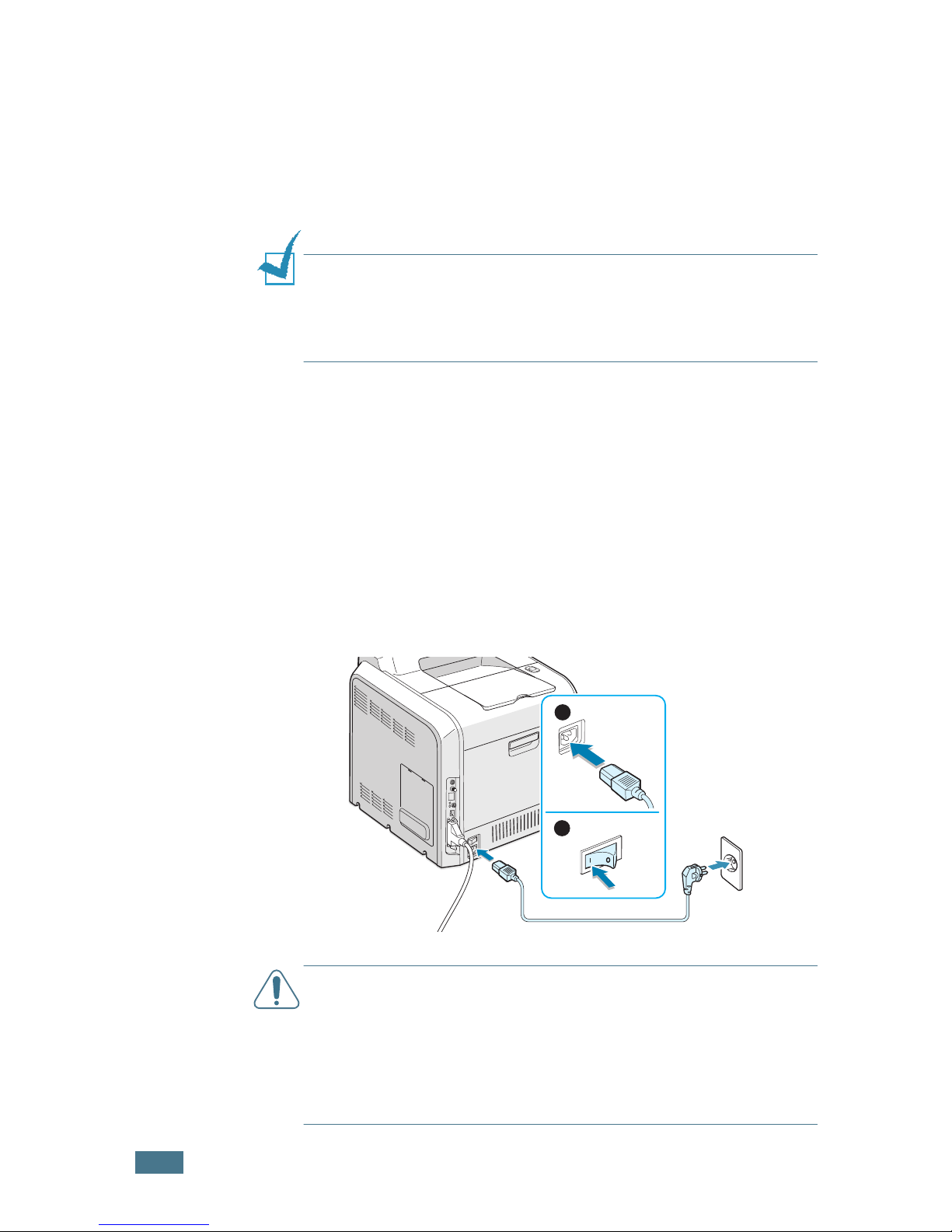
M
ANUAL DE INSTALACIÓN
22
Uso de una antena de red
Si instala la tarjeta de red normal o inalámbrica, puede utilizar
la impresora en un entorno de trabajo inalámbrico.
Para obtener información detallada acerca de la instalación de la
tarjeta de red normal o inalámbrica, consulte el manual de
usuario de la impresora situado en el CD-ROM.
N
OTA
: Después de conectar la impresora, es necesario configurar
los parámetros de red en el panel de control. Consulte el manual
de usuario de la impresora. Puede utilizar el software que se
suministra con la tarjeta. Consulte el manual de usuario del
software.
Paso 6. Encendido de la impresora
1
Enchufe un extremo del cable de alimentación al
receptáculo de alimentación situado en la parte posterior de
la impresora.
2
Enchufe el otro extremo a una toma de CA con conexión a
tierra y encienda la impresora.
P
RECAUCIONES
:
• Cuando la impresora esté en funcionamiento o después de
imprimir, algunas piezas de su interior pueden estar calientes.
Tenga cuidado de no quemarse si accede al interior de la
impresora.
• No desmonte la impresora cuando esté conectada. En caso de
que así lo hiciera, podría sufrir una descarga eléctrica.
2
1
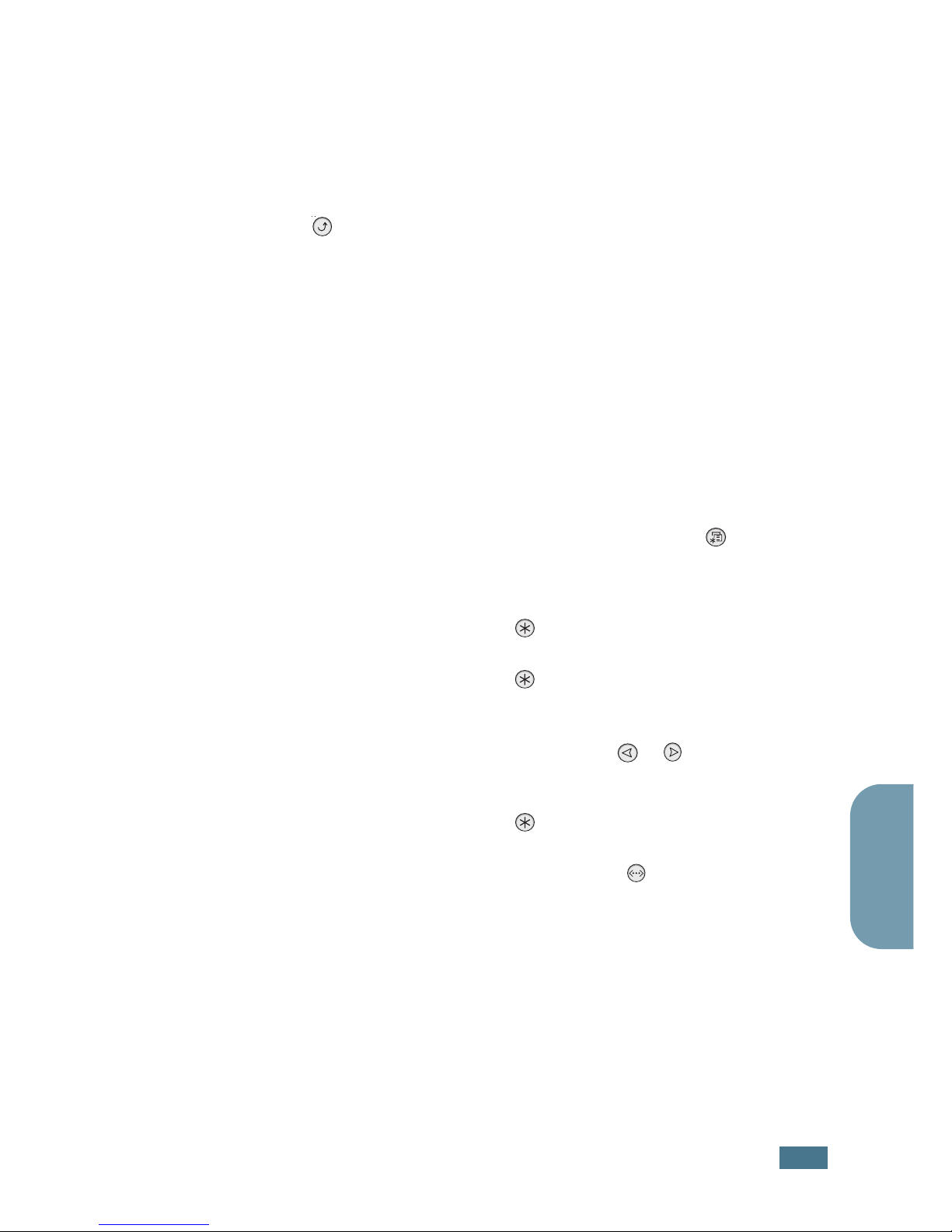
M
ANUAL DE INSTALACIÓN
23
Español
Paso 7. Impresión de una página de prueba
Imprima una página de prueba para asegurarse de que la
impresora está funcionando correctamente.
En el modo preparada, mantenga pulsado el botón Upper Level
( ) del panel de control durante 2 segundos para imprimir una
página de prueba.
Se imprime una página de prueba donde se muestran las
funciones y funcionalidades de la impresora.
Paso 8. Cambio del idioma de la pantalla
Para modificar el idioma que aparece en el panel de control, siga
los pasos que se indican a continuación:
1
En el modo Preparada, pulse el botón Menu ( ) en el
panel de control hasta que aparezca la palabra
“Configuracion” en la línea inferior de la pantalla.
2
Pulse el botón Enter ( ) para acceder al menú.
3
Pulse el botón Enter ( ) cuando aparezca en la línea
inferior la palabra “Idioma LCD”.
4
Pulse el botón de desplazamiento ( o ) para ver el
idioma que desea utilizar.
5
Pulse el botón Enter ( ) para guardar la selección.
6
Pulse el botón On Line/Continue ( ) para volver al
modo Preparada.
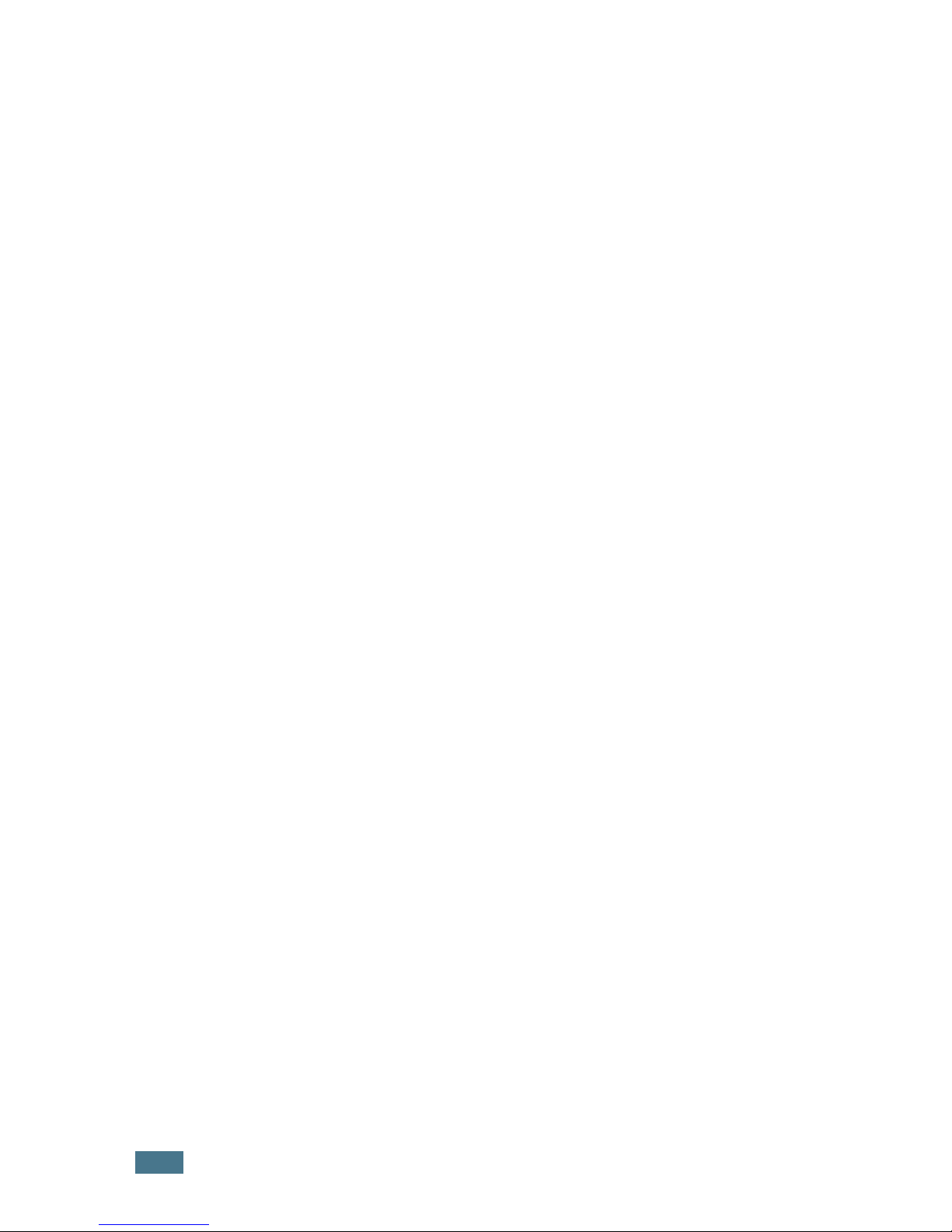
M
ANUAL DE INSTALACIÓN
24
Paso 9. Instalación del software de impresión
El CD-ROM suministrado contiene software de impresión para
Windows, para Macintosh y para Linux. Contiene también Win
RCP (Remote Control Panel), una guía de usuario en línea y la
aplicación Acrobat Reader para ver el manual.
Si va a imprimir desde Windows:
Mediante el CD-ROM, puede instalar el software de impresión
siguiente.
• El archivo PostScript Printer Description (PPD) para Windows
permite instalar el controlador de PostScript. Para obtener
información acerca de la instalación del controlador PostScript,
consulte el apéndice B del manual de usuario.
• Controlador de impresora propio de Samsung para
Windows. Utilice este controlador para aprovechar al máximo
las funciones de la impresora. Consulte la página 25.
• Controlador USB, sólo para Windows 98/Me/2000/XP. Para
obtener información detallada acerca de la instalación del
controlador USB, consulte la página 25.
• Remote Control Panel para aplicaciones DOS. Este
programa para Windows se instala automáticamente al
instalar el controlador de la impresora. Para obtener
información acerca del uso del programa, consulte el apéndice
D del manual de usuario.
Si va a imprimir desde Macintosh:
Para obtener información acerca de la instalación del software
de impresión y de la impresión desde un Macintosh, consulte el
apéndice A del manual de usuario. Para consultar el manual de
usuario, vea la página 31.
Si va a imprimir en Linux:
Para obtener información acerca de la instalación del
controlador para Linux, consulte el apéndice B del manual de
usuario. Para consultar el manual de usuario, vea la página 32.
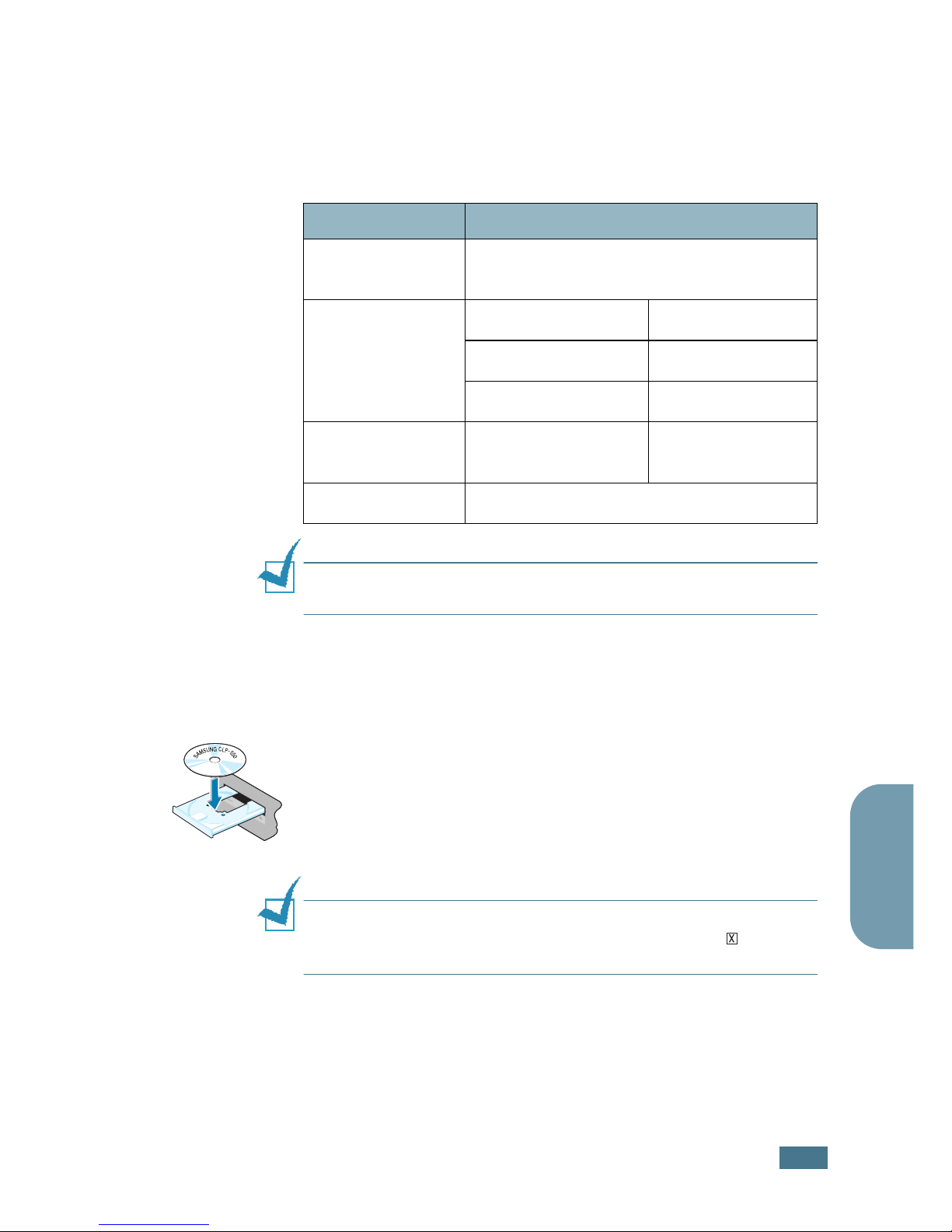
M
ANUAL DE INSTALACIÓN
25
Español
Instalación del software de impresión en
Windows
Compruebe lo siguiente antes de instalar el software de la
impresora:
N
OTA
: En Windows NT 4.0/2000/XP, debe instalar el software el
administrador de sistema.
Todas las aplicaciones deben estar cerradas en el PC antes de
comenzar la instalación.
1
Inserte el CD-ROM en la unidad de CD-ROM. La instalación
se iniciará de manera automática.
Si la unidad de CD-ROM no se ejecuta
automáticamente:
Seleccione Ejecutar en el menú Inicio, y escriba
x:\Setup.exe en el cuadro Abrir (donde x es la letra de la
unidad de CD-ROM) y, a continuación, haga clic en Aceptar.
N
OTA
: Si aparece la ventana Se ha encontrado hardware
nuevo durante el proceso de instalación, haga clic en la parte
superior derecha del cuadro, o haga clic en Cancelar.
Opción Requisitos
Sistema
operativo
Windows 95/98/Me/NT 4.0/2000/XP
RAM
95/98/Me 32 MB
NT 4.0/2000 64 MB
XP 128 MB
Espacio libre en
disco
Windows 95/98/Me/
NT 4.0/2000/XP
300 MB
Internet Explorer 5.0 o posterior
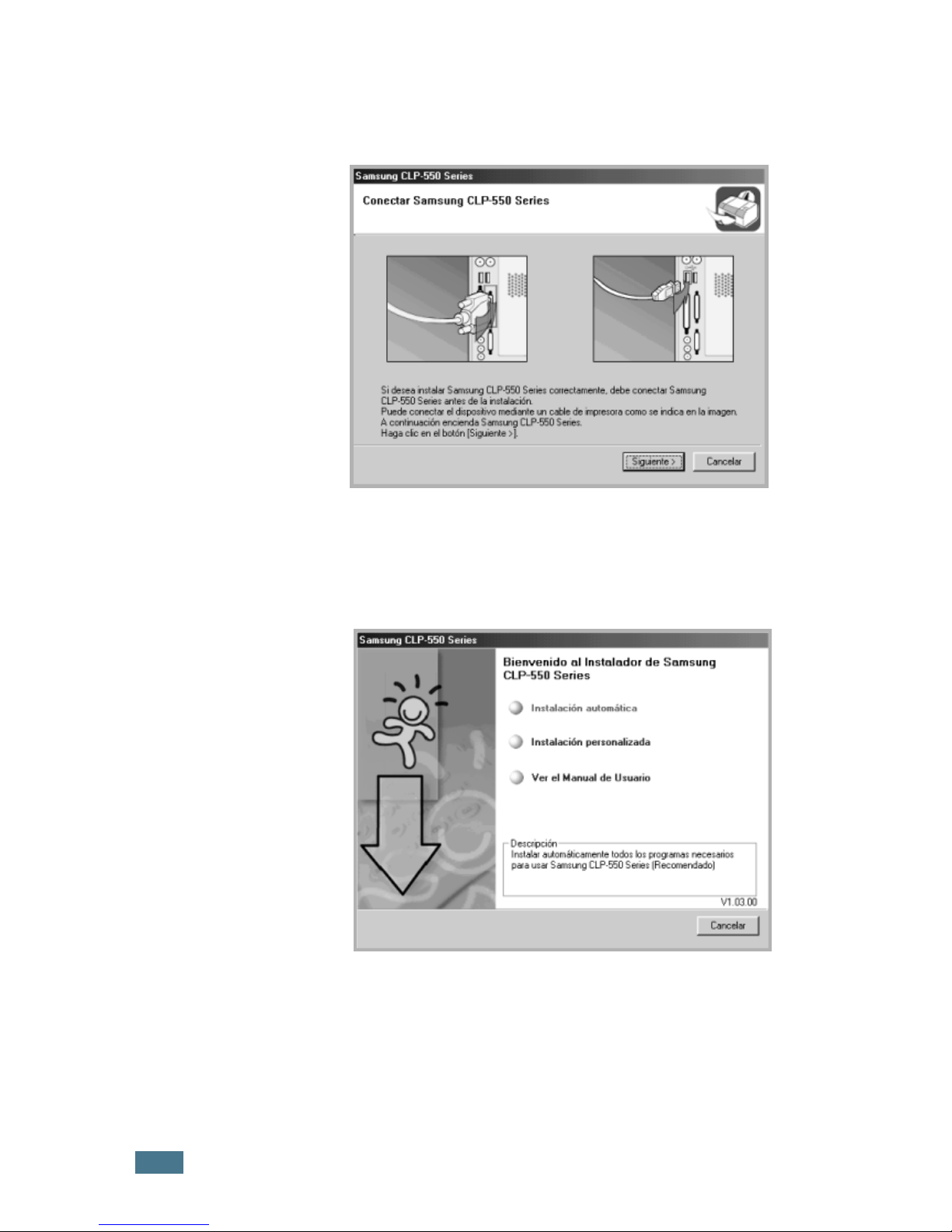
M
ANUAL DE INSTALACIÓN
26
2
Cuando se abra la ventana siguiente, conecte la impresora
al ordenador y encienda la impresora. A continuación, haga
clic en Siguiente.
Si la impresora ya está conectada y encendida, esta
ventana no aparecerá. Vaya al paso siguiente.
3
Seleccione el tipo de instalación.
•Instalación automática: Instalación automática: instala
el software habitual para impresión, esto es, controlador
de impresora, controlador USB, controlador PS y el manual
de usuario. Esta es la opción recomendada para la mayoría
de usuarios.
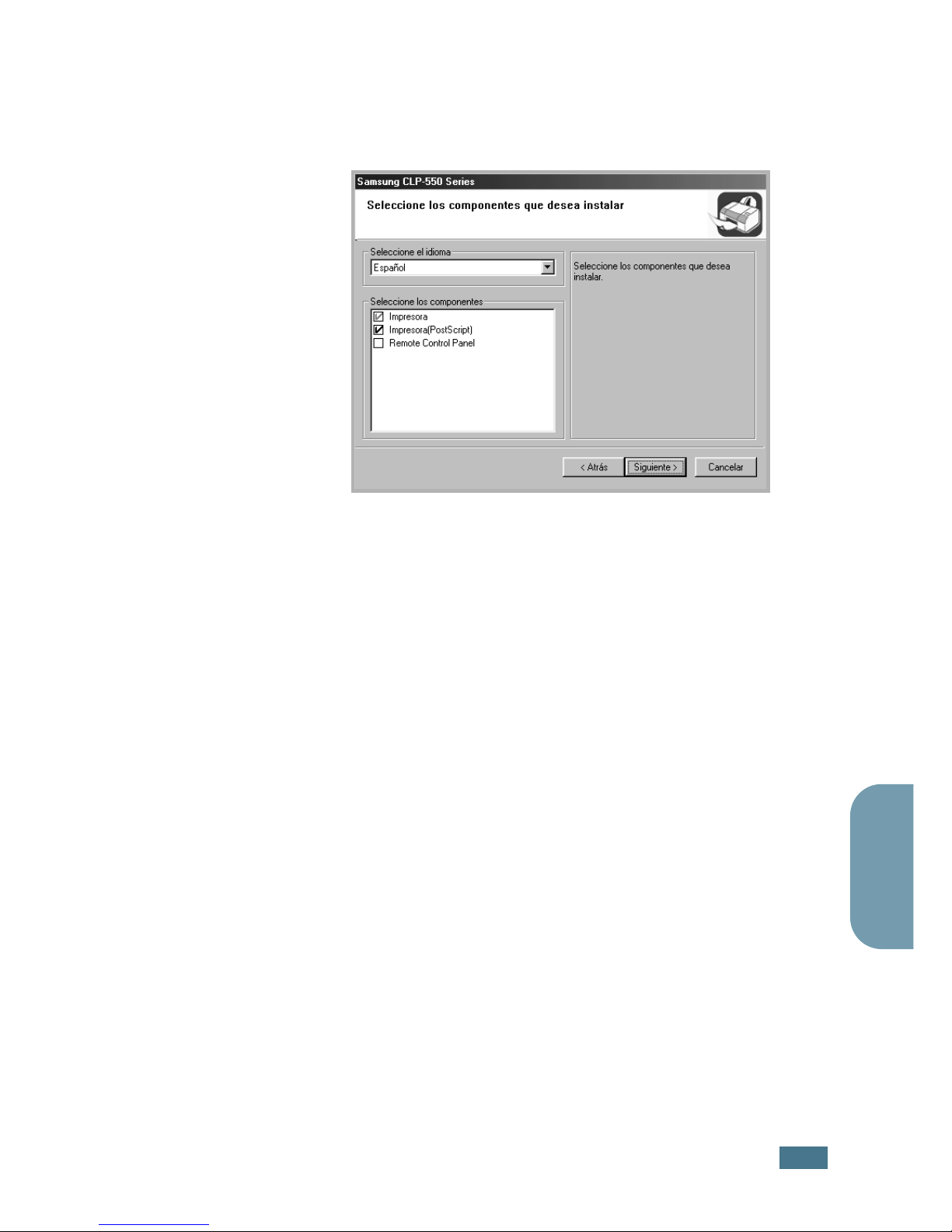
M
ANUAL DE INSTALACIÓN
27
Español
•Instalación personalizada: permite seleccionar el
idioma del software y los componentes que desea instalar.
Tras seleccionar el idioma y los componentes, haga clic en
Siguiente.
•Ver el Manual de Usuario: abre el manual de usuario de
Samsung CLP-550 Series. Si su ordenador no tiene
instalada la aplicación Adobe Acrobat Reader, haga clic en
esta opción para instalarla automáticamente.
4
Una vez completada la instalación, se abrirá una ventana
que le solicitará que imprima una página de prueba. Si
desea imprimir una página de prueba, marque esta casilla y
haga clic en Siguiente.
De lo contrario, haga clic en Siguiente y vaya al paso 6.
5
Si la página de prueba se imprime correctamente, haga clic
en Sí.
En caso contrario, haga clic en No para volver a imprimirla.
6
Para registrarse como usuario de Impresoras Samsung,
marque esta casilla y haga clic en Finalizar. Accederá al
sitio web de Samsung.
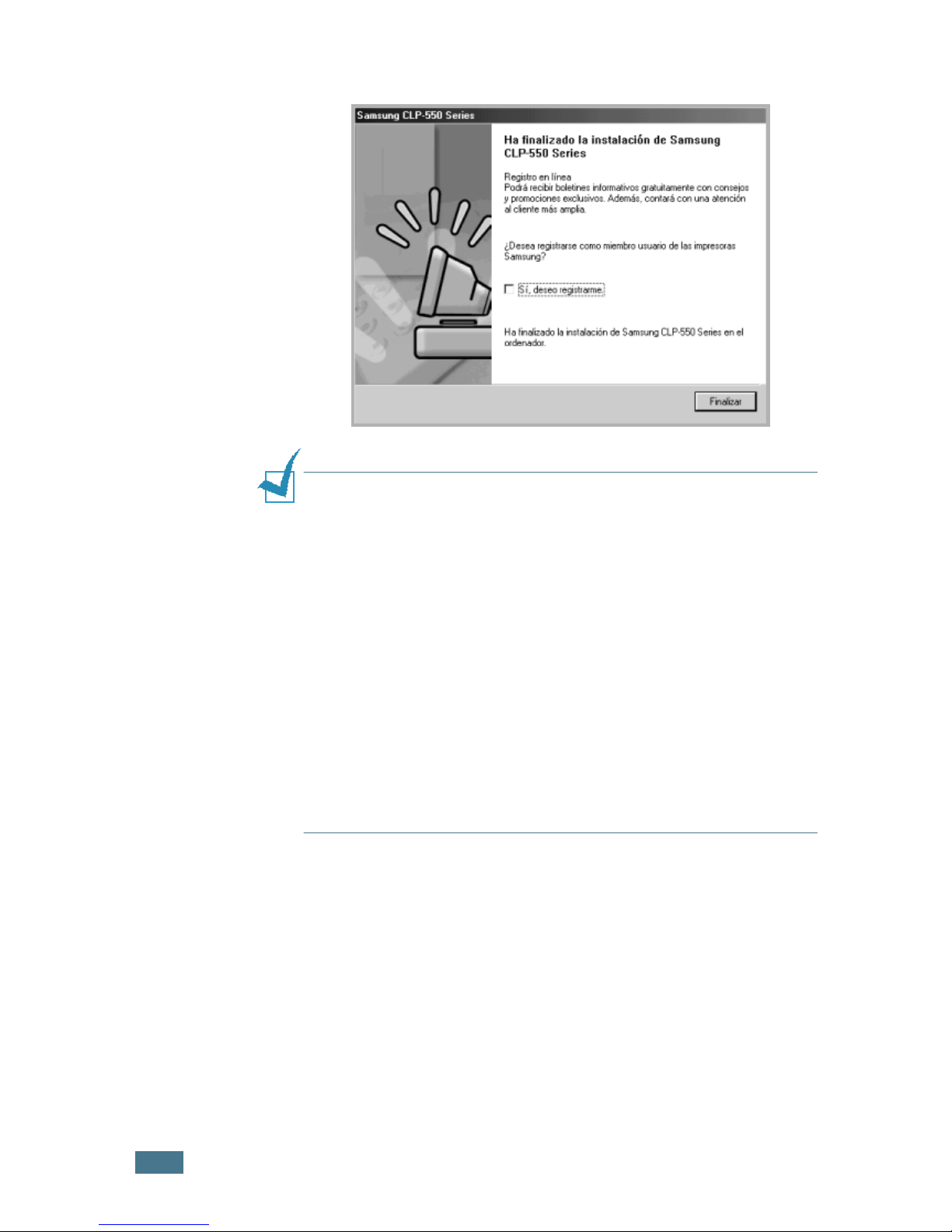
M
ANUAL DE INSTALACIÓN
28
Si no desea registrarse, haga clic en Finalizar.
N
OTAS
:
• Si desea utilizar la impresora con el cable paralelo, retire el cable
USB y conecte el cable paralelo. A continuación, vuelva a reparar
el controlador de impresora. Seleccione Inicio → Programas →
Samsung CLP-550 Series →
Mantenimiento de la
impresora
→ Reparar → Impresora. Si ha sustituido el cable
paralelo por el cable USB, haga lo mismo para volver a reparar el
controlador.
• Si la impresora no funciona correctamente, reinstale el
controlador de impresión.
• Asimismo, puede imprimir en Macintosh o Linux. Para obtener
información detallada, consulte el manual de usuario de la
impresora.
• Después de instalar el software, puede volver a instalar o
eliminar el software de impresión, en caso necesario. Asimismo,
puede modificar el idioma de la pantalla. Para obtener
información más detallada, consulte las páginas 29 y 30.
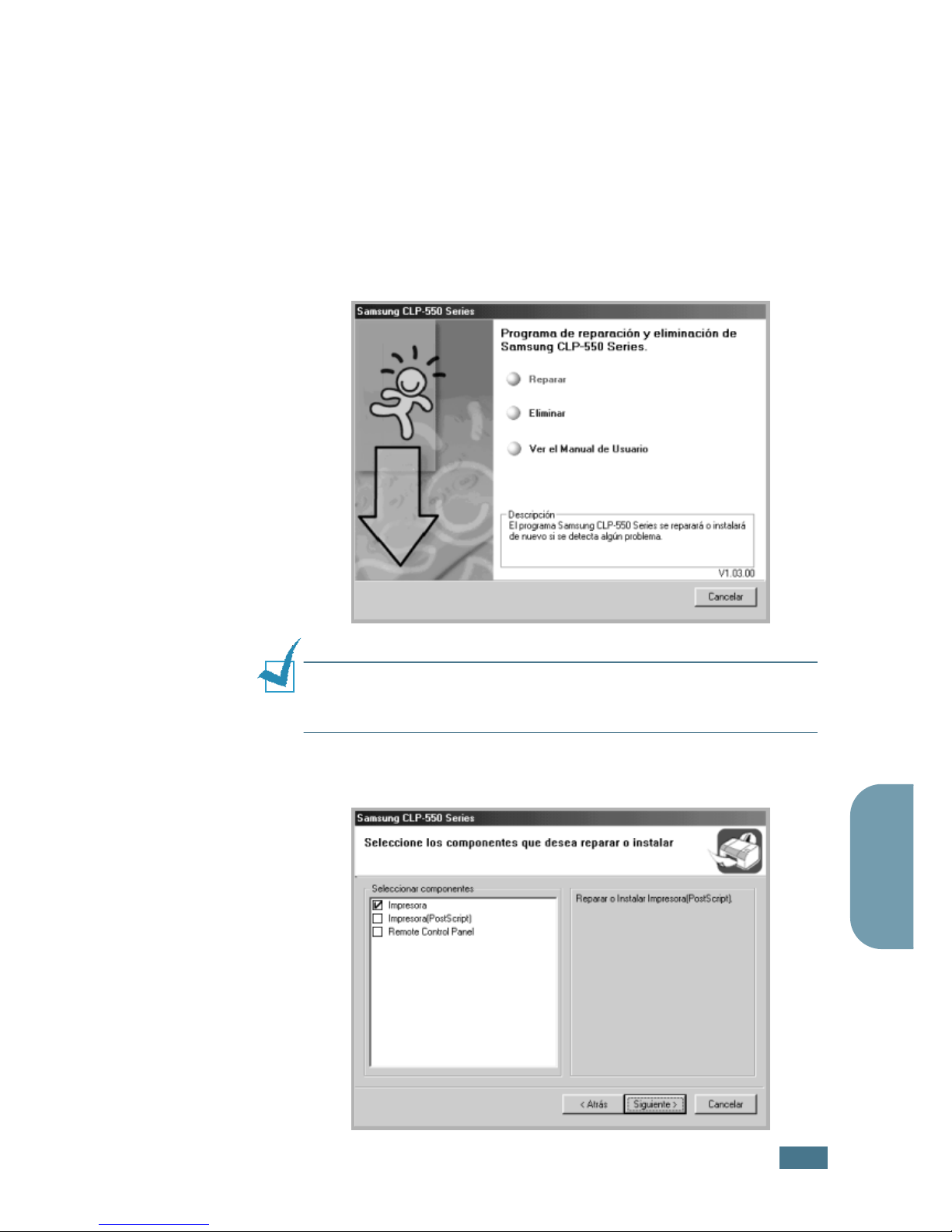
M
ANUAL DE INSTALACIÓN
29
Español
Reinstalación del software de impresión
Si la instalación falla, deberá volver a instalar el software de
impresión.
1
En el menú Inicio, seleccione Programas.
2
Seleccione Samsung CLP-550 Series y, a continuación,
Mantenimiento de la impresora.
3
Seleccione Reparar y, a continuación, Siguiente.
N
OTA
: Si su impresora no está conectada al ordenador, se abrirá
la ventana Conexión de Samsung CLP-550 Series. Una vez
conectada la impresora, haga clic en Siguiente.
4
Seleccione los componentes que desea reinstalar y haga clic
en Siguiente.
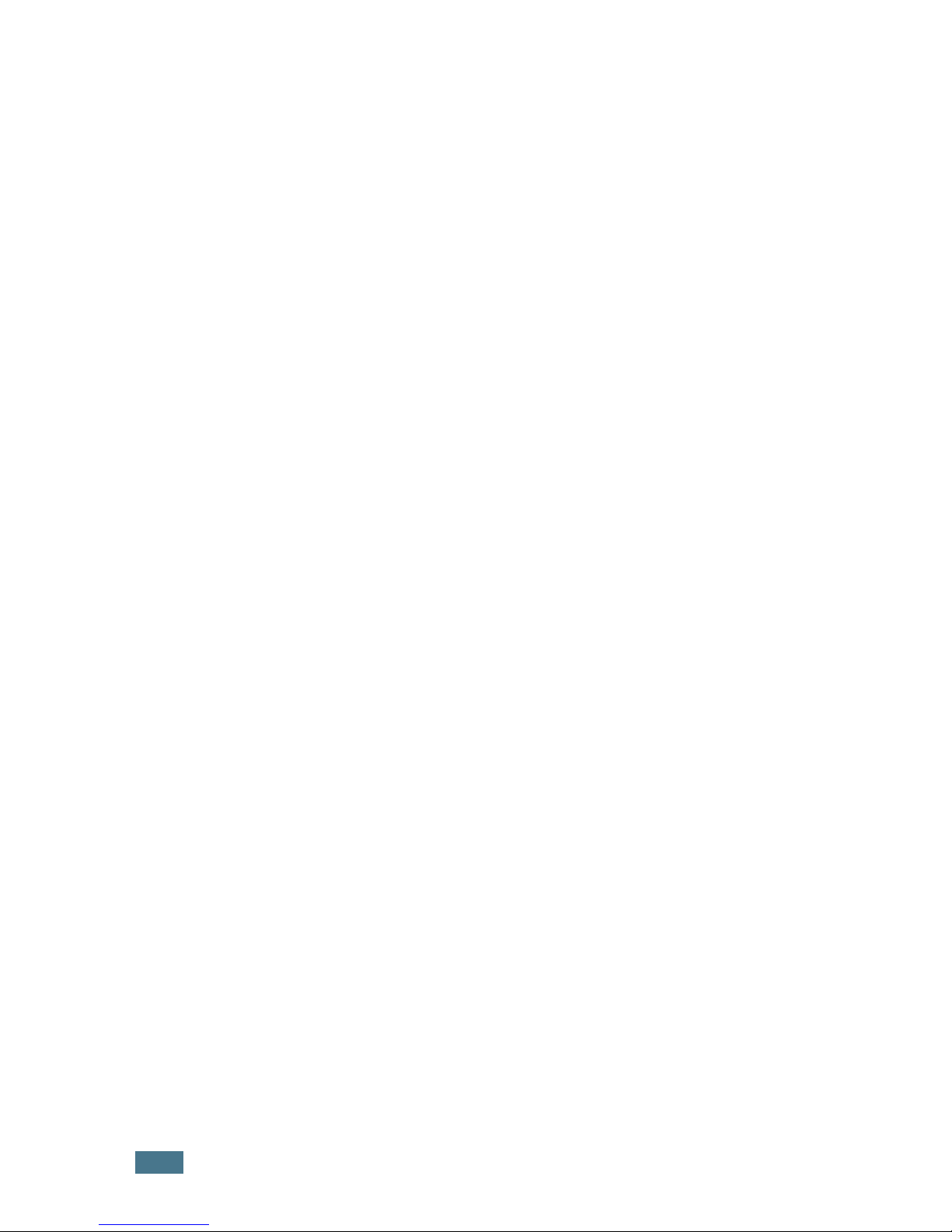
M
ANUAL DE INSTALACIÓN
30
5
Si selecciona Impresora, siga las instrucciones de los
pasos 4 y 5 de la página 27.
6
Cuando la reinstalación haya terminado, haga clic en
Finalizar.
Eliminación del software de impresión
1
En el menú Inicio, seleccione Programas.
2
Seleccione Samsung CLP-550 Series y, a continuación,
Mantenimiento de la impresora.
3
Elija Eliminar y, a continuación, haga clic en Siguiente.
4
Seleccione los componentes que desea eliminar y, a
continuación, haga clic en Siguiente.
5
Una vez eliminado el software, haga clic en Finalizar.
Cambio del idioma de la pantalla
Después de instalar el software, puede cambiar el idioma de la
pantalla.
1
En el menú Inicio, seleccione Programas.
2
Seleccione Samsung CLP-550 Series y, a continuación
Selección del idioma.
3
Elija un idioma en la ventana de selección de idioma y haga
clic en Aceptar.
